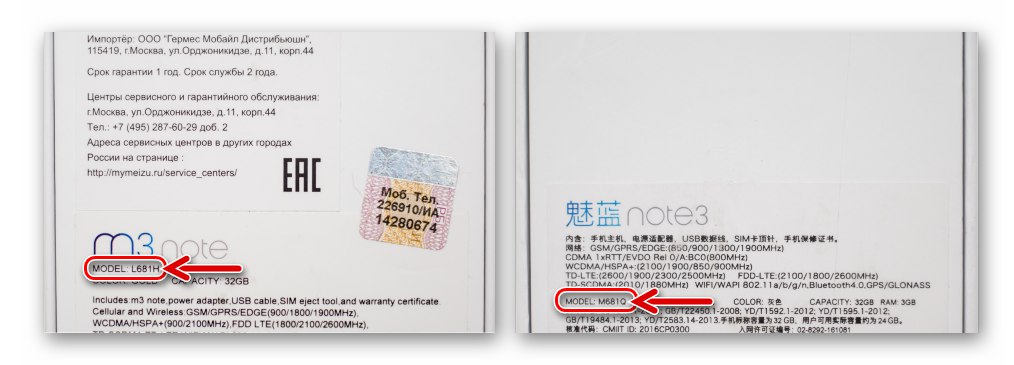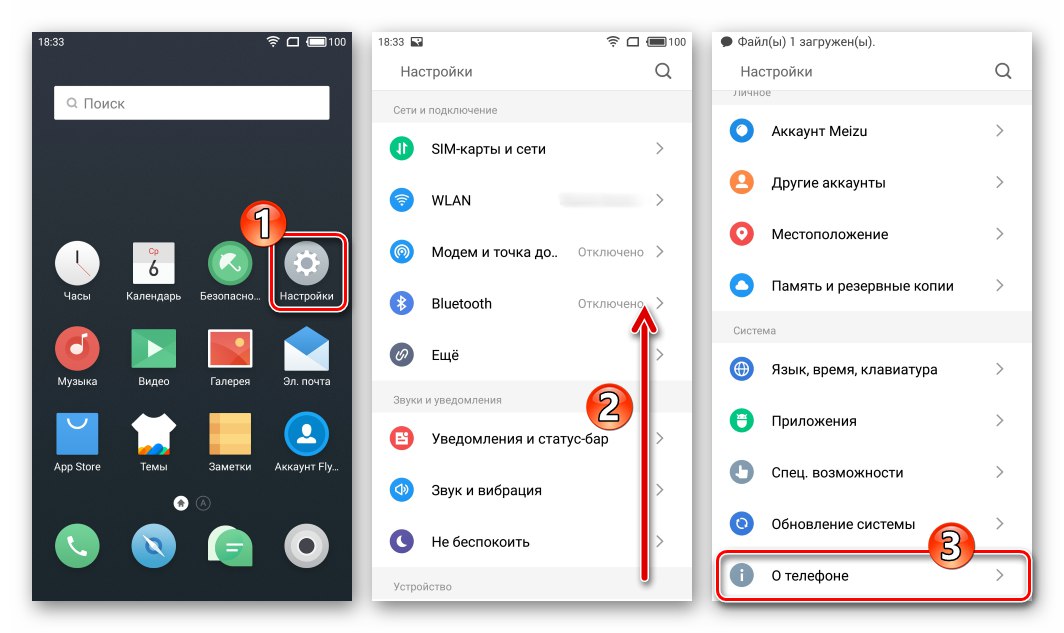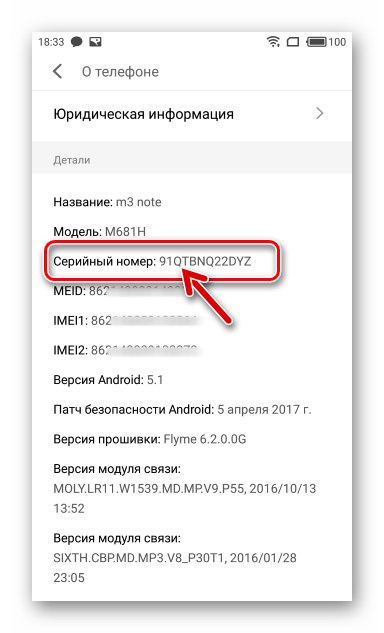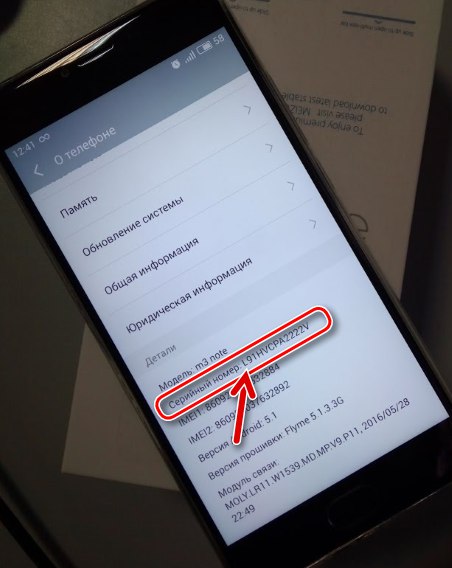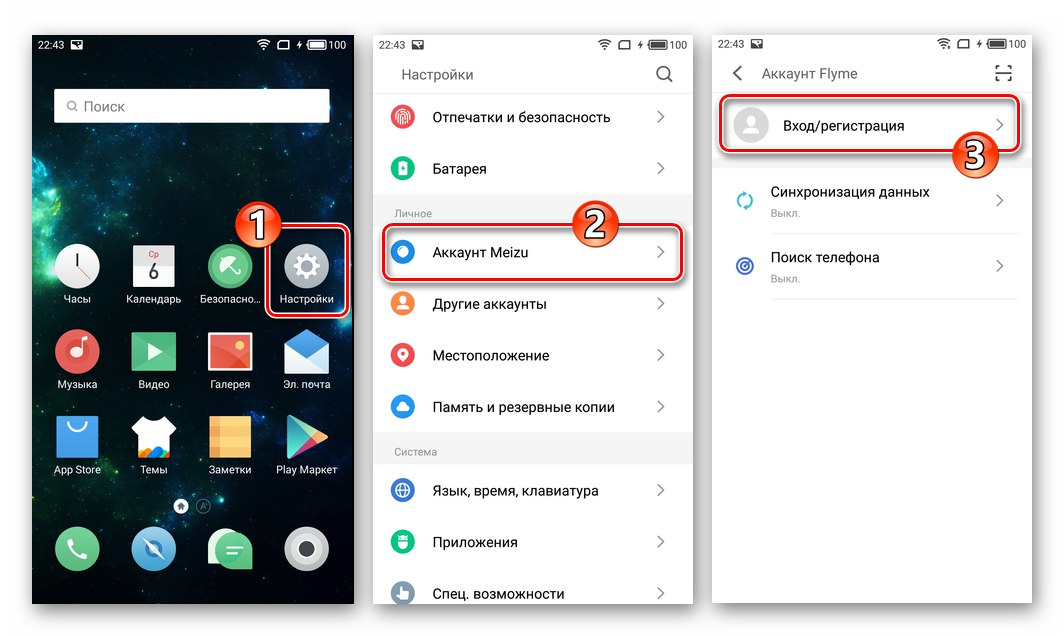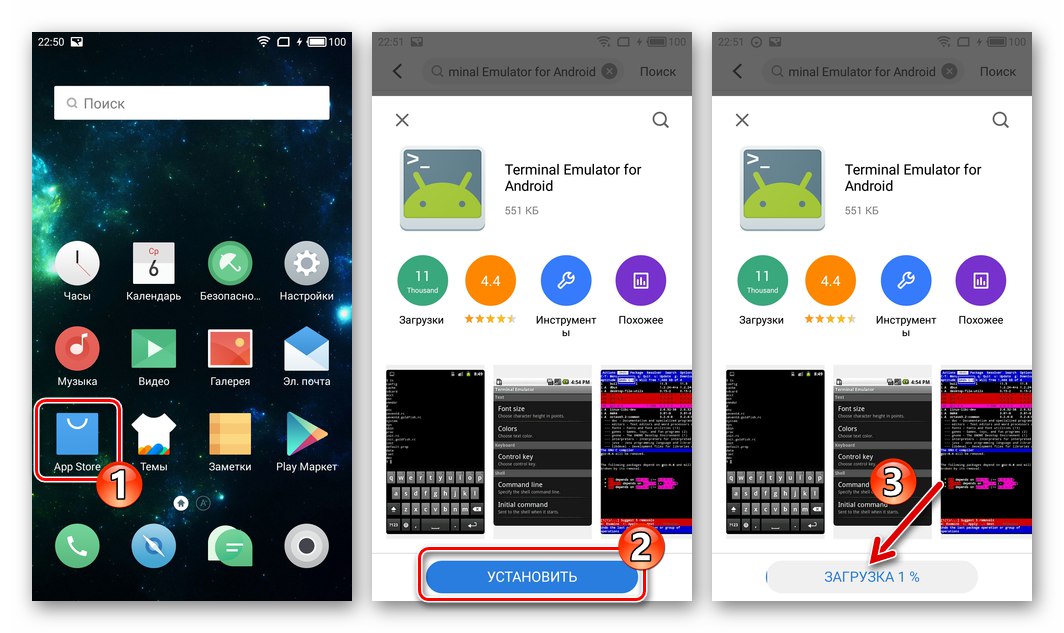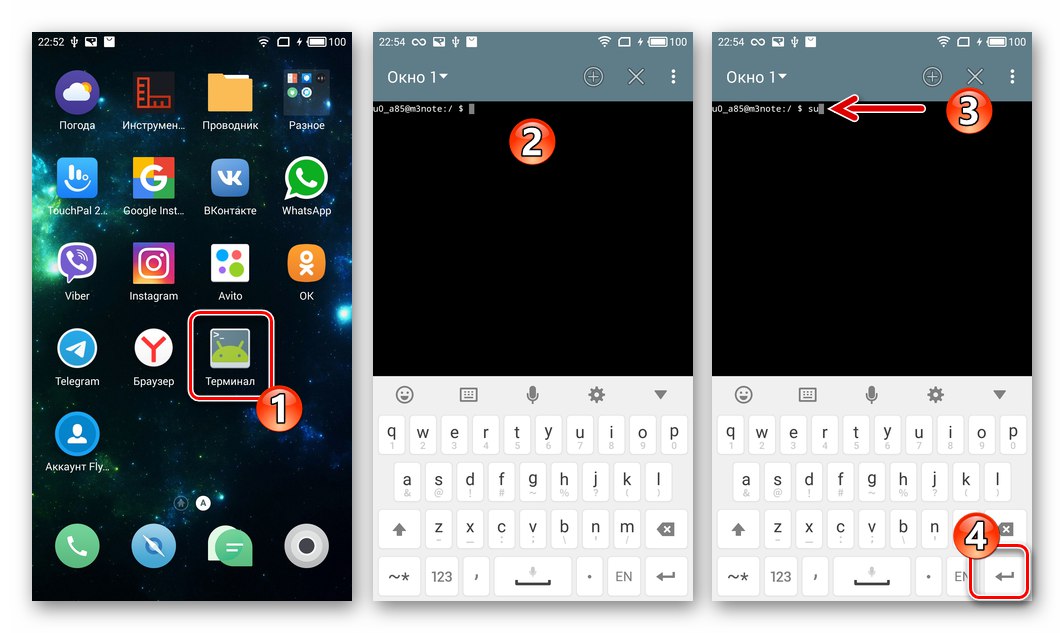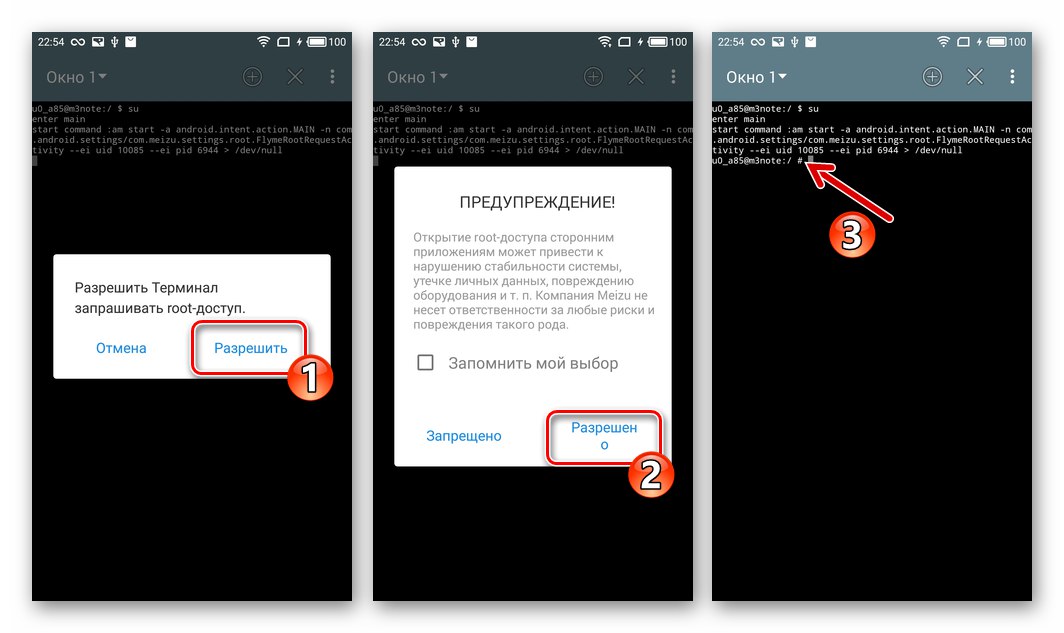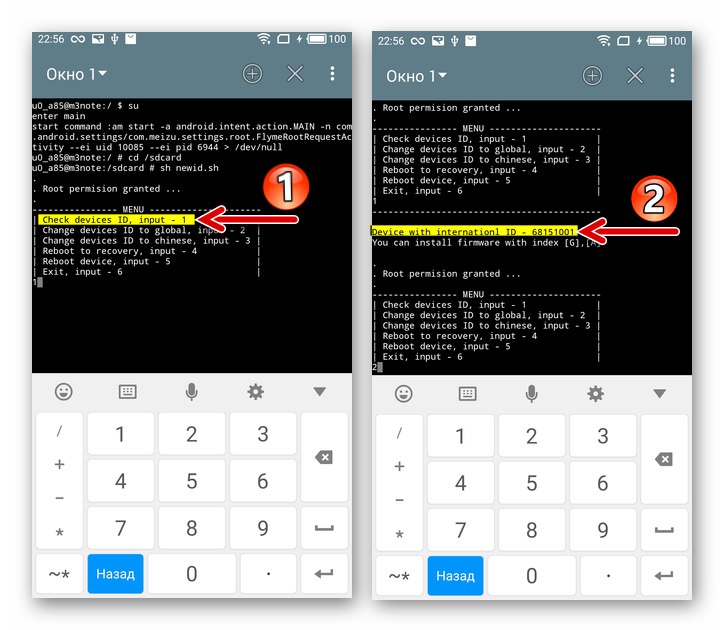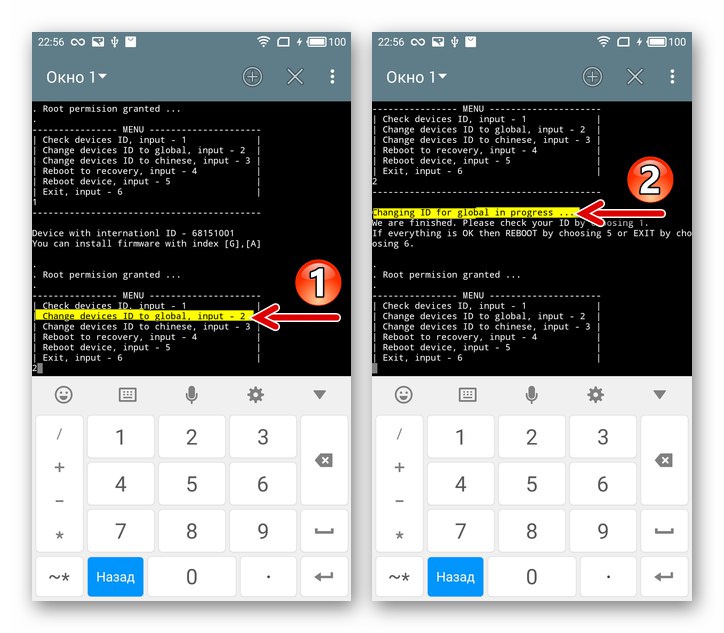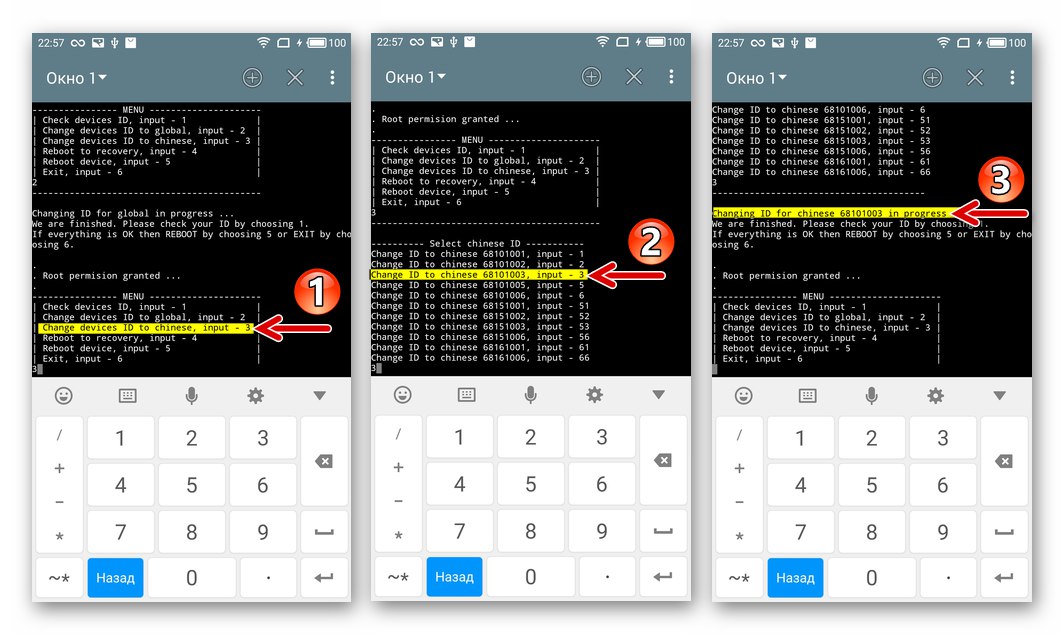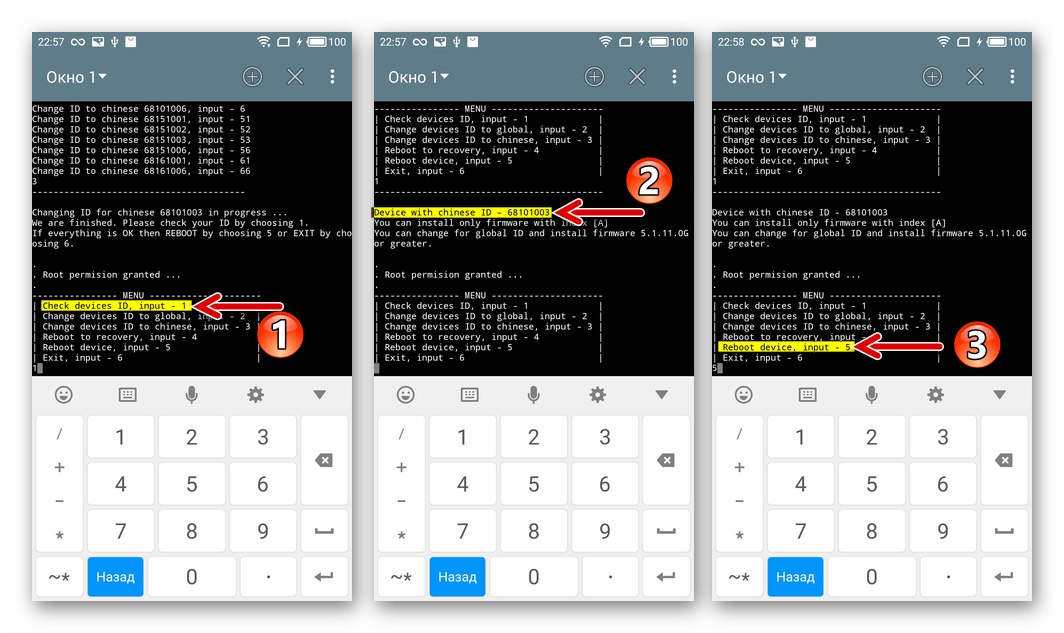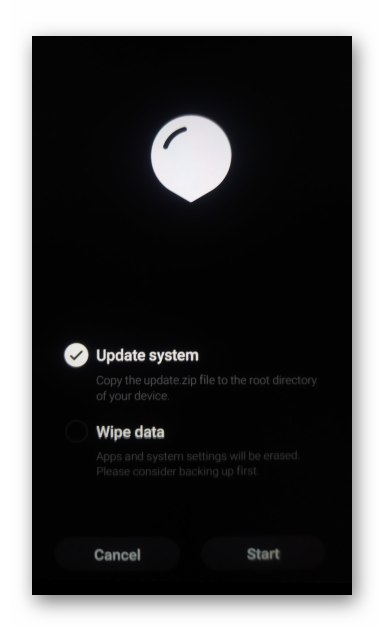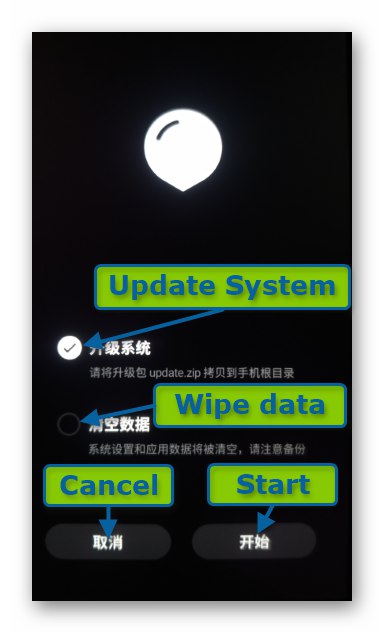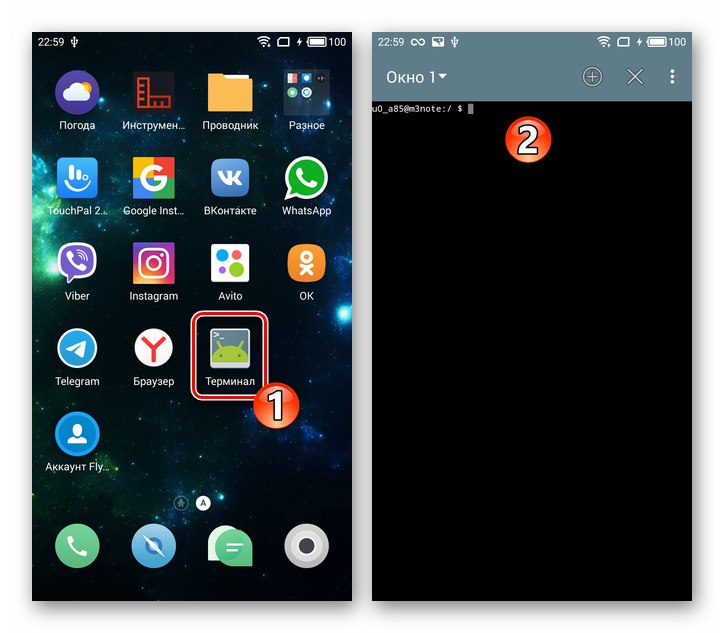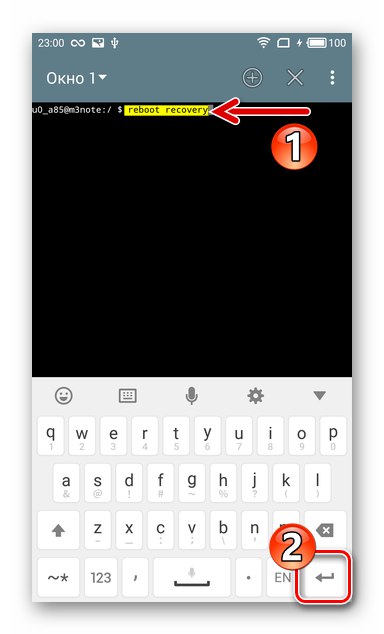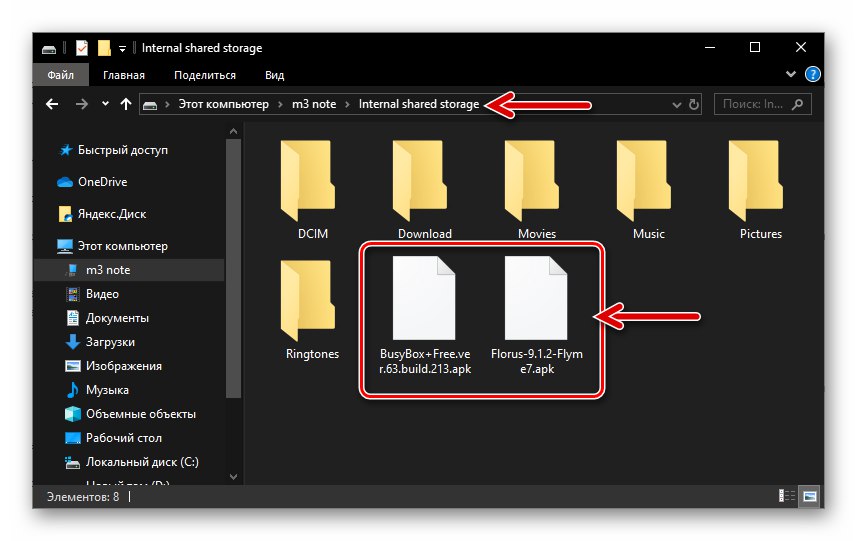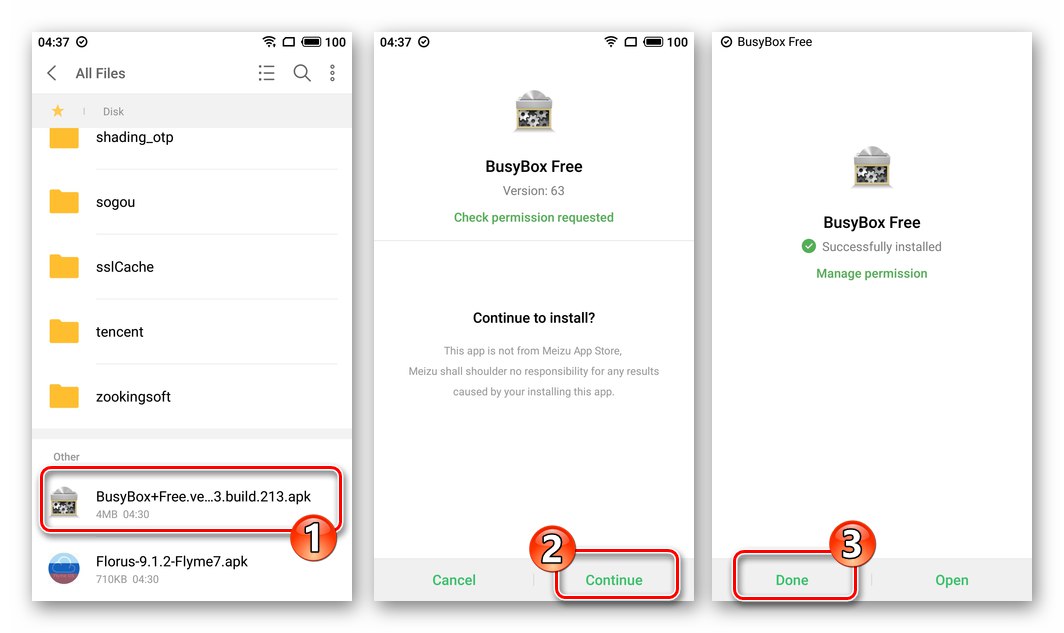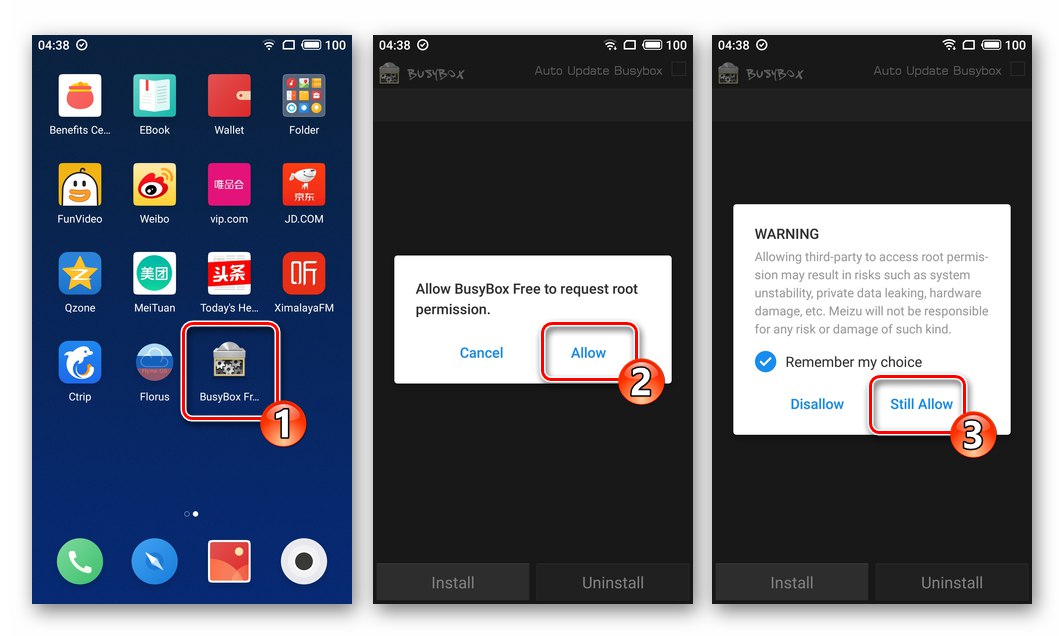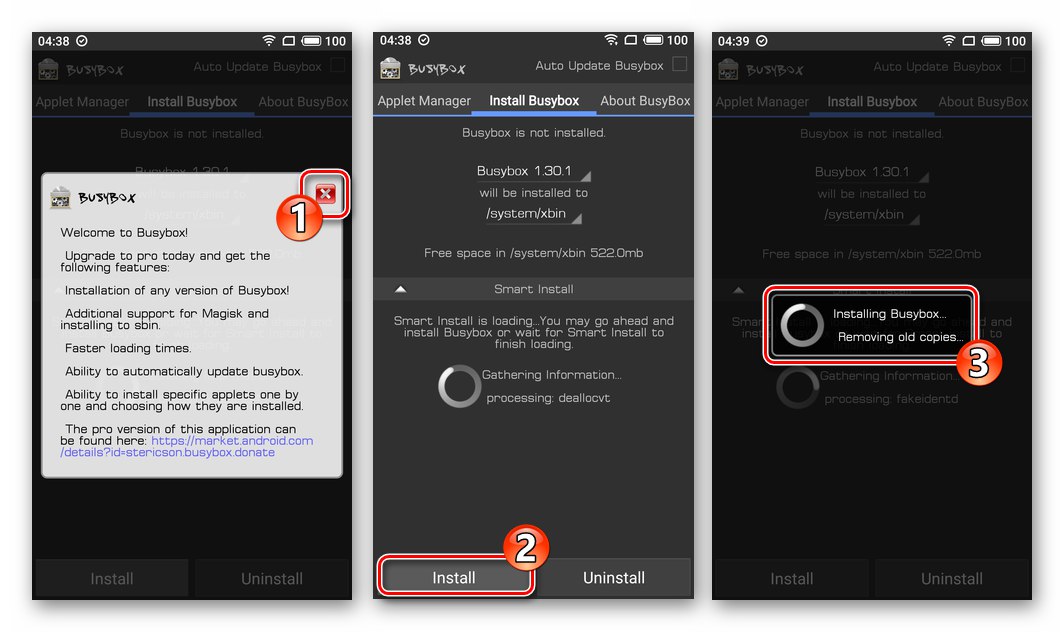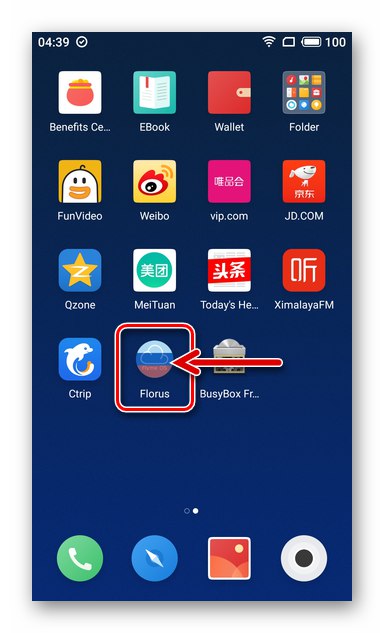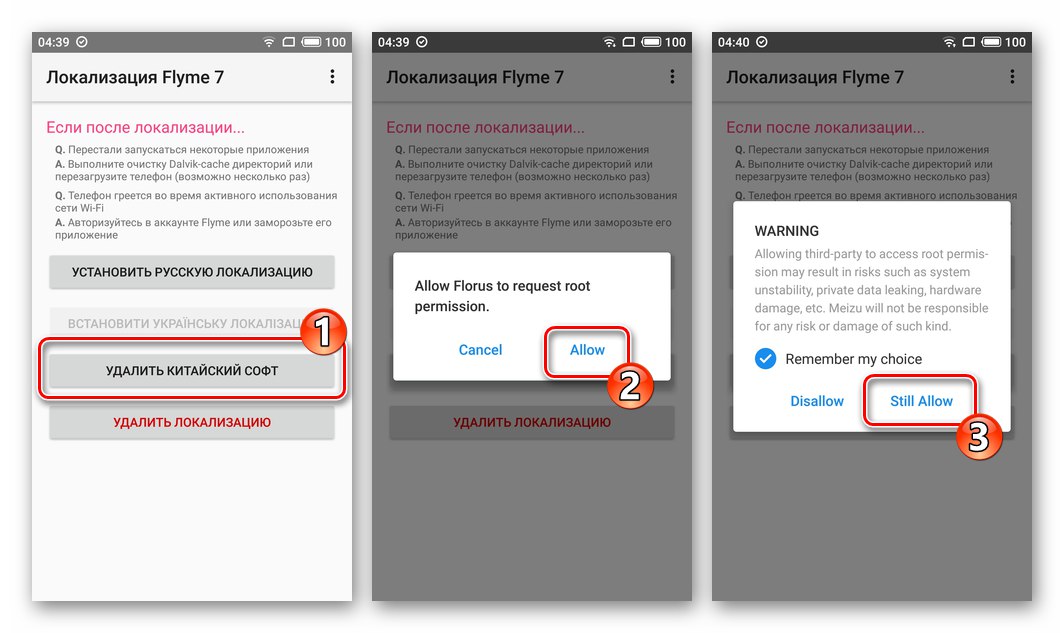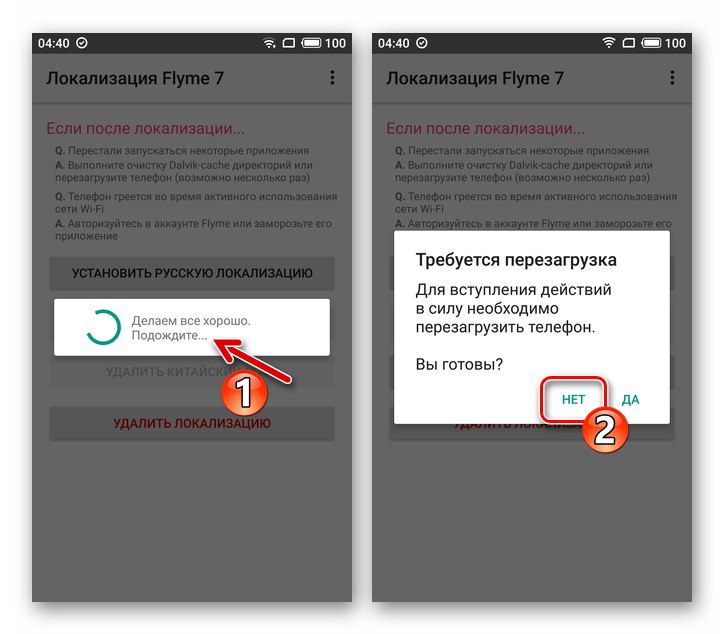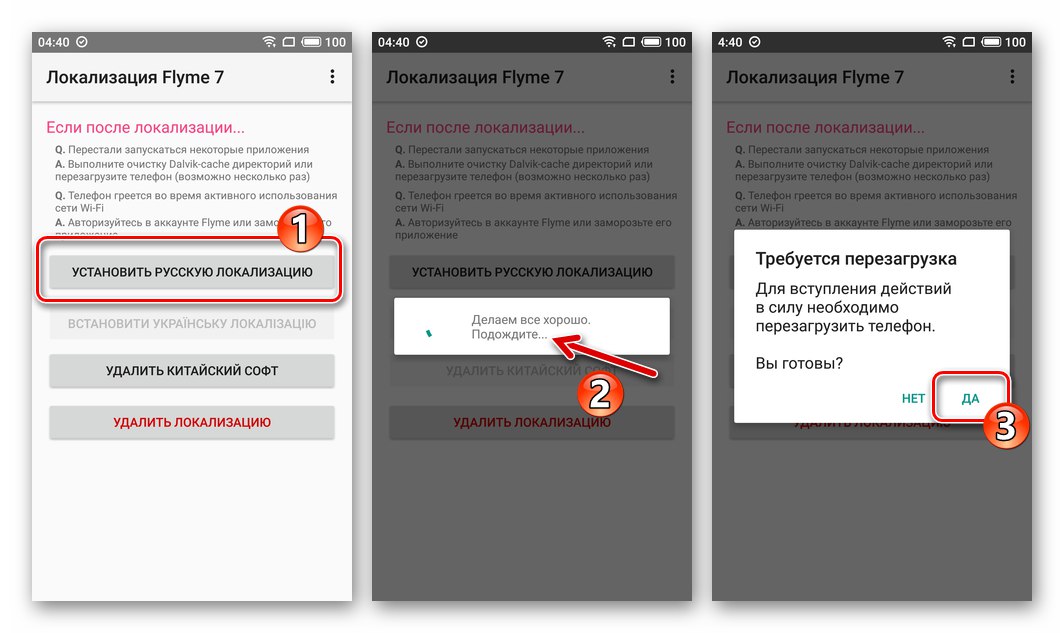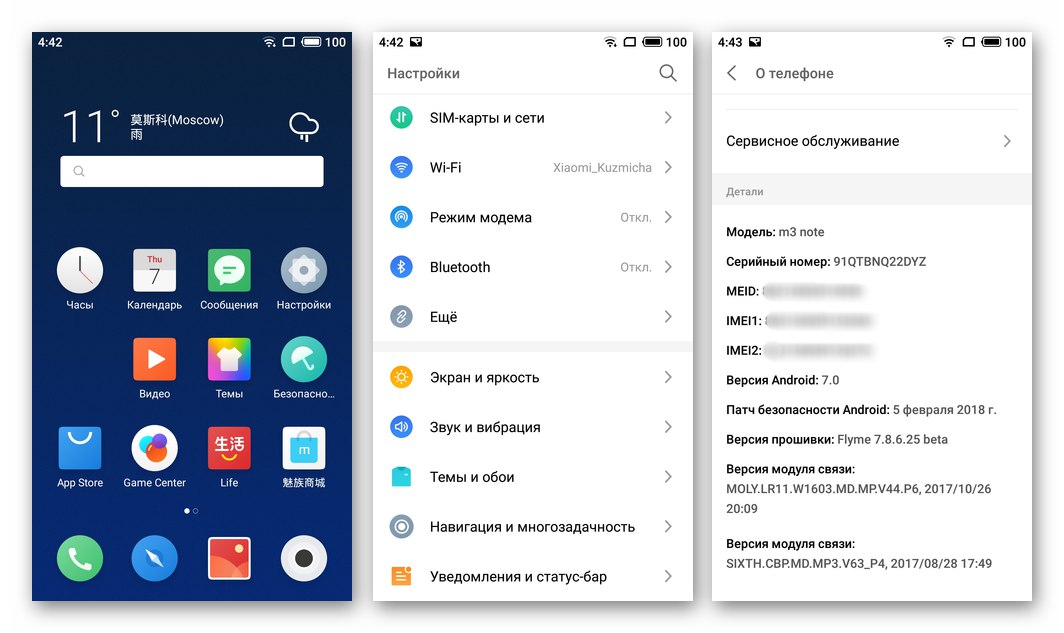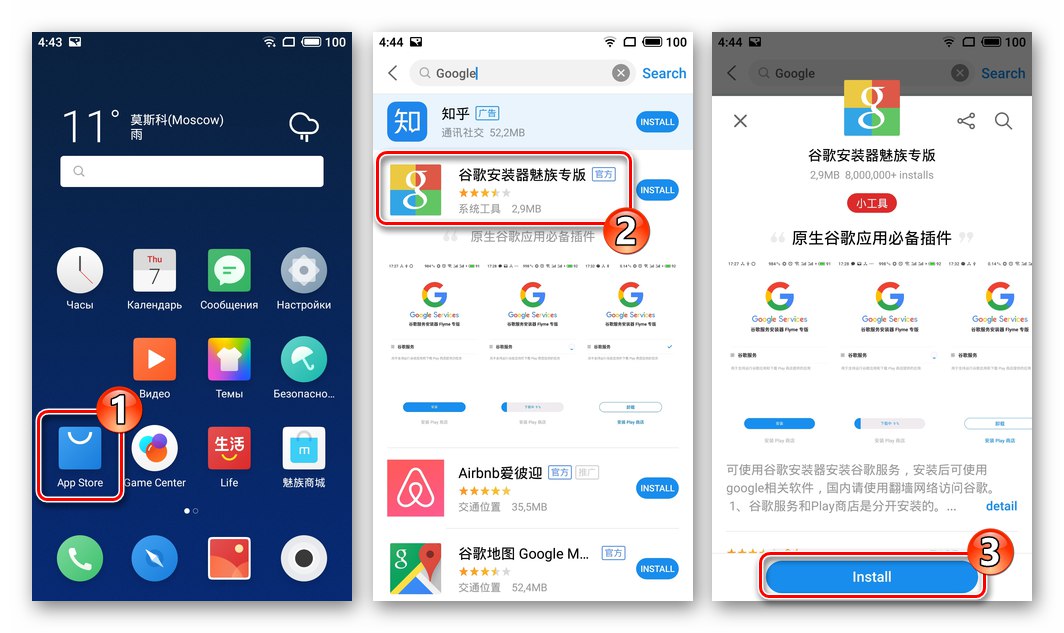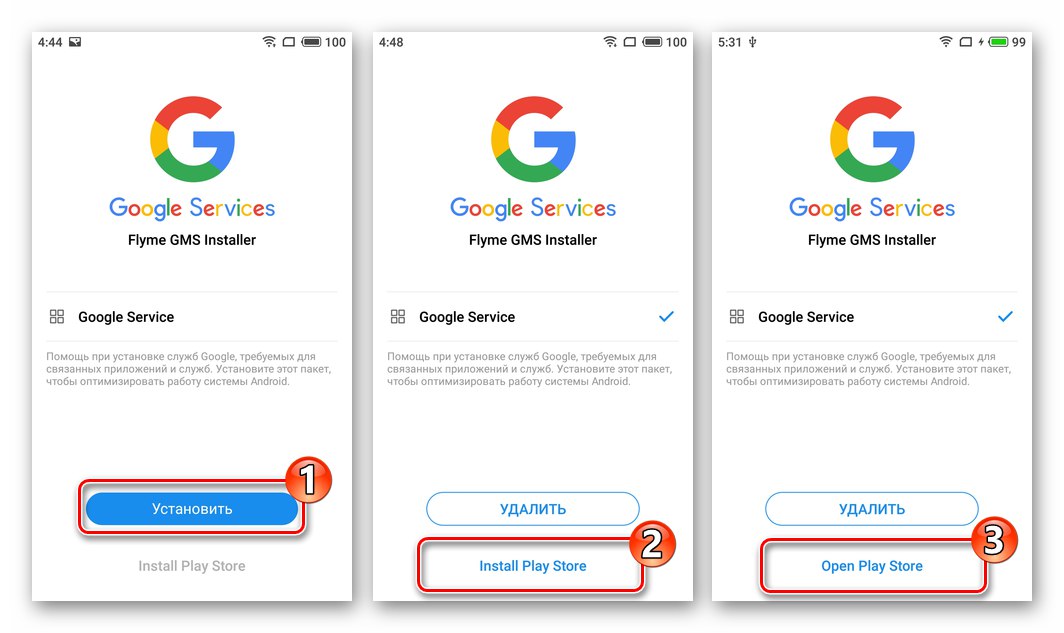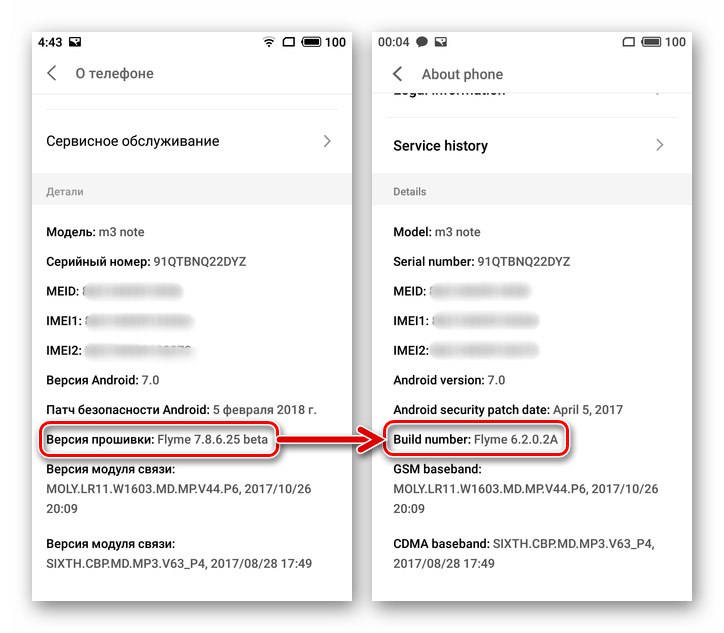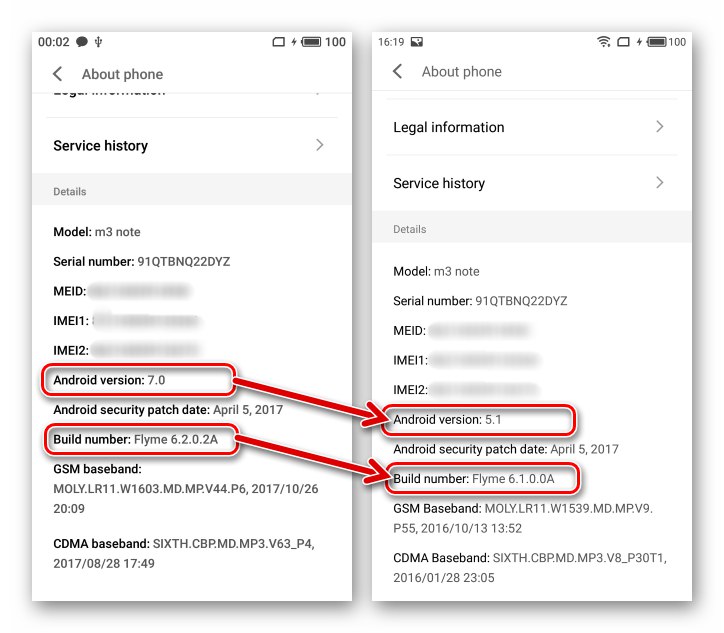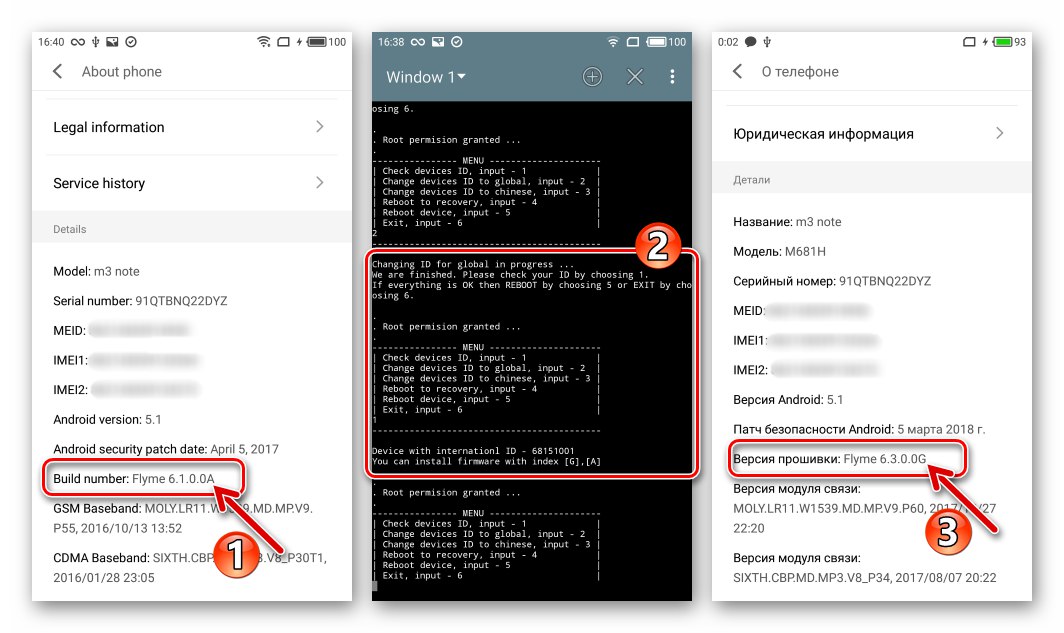Téměř všichni majitelé smartphonů Meizu dříve či později musí čelit potřebě aktualizovat, přeinstalovat nebo změnit typ Flyme OS na svém zařízení. Článek pojednává o tom, jaké operace lze provádět se systémovým softwarem jednoho z populárních modelů výrobce - zvážíme několik způsobů, jak flashovat zařízení M3 Note.
Některé funkce softwarové části zařízení Android Meizu neumožňují operace zahrnující přeinstalaci jejich OS v tak širokém rozsahu jako v případě zařízení od mnoha jiných výrobců. Aktualizace a vrácení verze mobilního operačního systému na smartphonu M3 Note, stejně jako úplná reinstalace firmwaru, je však pro uživatele zařízení docela možné samostatně i doma. Nezapomeňte však:
Jakýkoli z postupů popsaných v článku za určitých podmínek a / nebo vliv určitých faktorů může smartphone poškodit! Veškerá doporučení z materiálu provádí uživatel podle vlastního uvážení a na vlastní nebezpečí a riziko!
Důležité informace a příprava na firmware
Před pokračováním v relativně jednoduchých pokynech pro přímou přeinstalaci Flyme OS na Meizu M3 Note doporučujeme pečlivě prostudovat následující informace a zjistit, jak se provádějí některé operace doprovázející firmware modelu.
Úpravy chytrých telefonů
Existují čtyři modifikace Meizu M3 Note - dvě z nich, vyráběné pro čínský trh, se vyznačují indexy M681Q a M681Ca další dva - M681H a L681H - byly určeny k celosvětové distribuci.
Je nesmírně důležité správně určit index modelu zařízení, které hodláte blikat - záleží na tom výběr typu firmwaru, který je možný pro bezpečnou a efektivní instalaci, který je popsán v další části našeho článku.
- Změnu je možné zjistit přesně podle štítku na obalu zařízení - pouze tak získáte 100% spolehlivý výsledek:
![Meizu M3 Note - úprava (verze) smartphonu na štítku z krabice]()
- Pokud pole zařízení nebylo uloženo, index modelu se vypočítá podle sériového čísla zařízení, které lze zjistit přechodem do prostředí Flyme OS podél cesty „Nastavení“ („Nastavení“) — „O telefonu“ ("O telefonu"):
![Nastavení poznámky Meizu M3 - O telefonu]()
Pamatujte, že tato metoda není stoprocentně spolehlivá, protože při určitých manipulacích lze změnit sériové číslo zobrazené telefonem!
![Meizu M3 Note zjištění identifikátoru telefonu podle sériového čísla zařízení]()
Podívejte se na začátek sériového čísla. Pokud je první písmeno "L", pak úprava stávajícího přístroje - L681H.
![Meizu M3 Note - sériové číslo modifikace L681H]()
Situace, kdy první číslo je číslo «91», znamená, že index vašeho zařízení začíná "M"... Pokud po «91» pozorováno „Q“ nebo "Z", pak je před vámi úprava M681Q nebo M681C resp. A konečně, pokud po prvních dvou číslicích přijde "H" - pak můžeme předpokládat (opakujeme, NE 100%), že máte ve svých rukou smartphone Meizu M3 Note M681H.
Typy firmwaru, odkazy ke stažení
Ve výchozím nastavení fungují čínská a mezinárodní zařízení na jednom ze dvou typů firmwaru - "A" (Univerzální) a "G" (Globální). Hlavní věc, z pohledu běžného uživatele z naší země, rozdíl mezi těmito řešeními spočívá v absenci ruské lokalizace v první a v přítomnosti druhé v rozhraní druhé.
Poslední ze stávajících sestav Flyme OS pro Meizu M3 Note (v době psaní tohoto článku byla podpora výrobce pro tento model ukončena, vydání nového firmwaru se neplánuje):
-
Stabilní:
- "Globální"... Na základě Android 5.1 - 6.3.0.0G
- "Univerzální"... Na základě Android 5.1 - 6.1.0.0A; založené na Androidu 7.1 - 6.3.0.3A
-
Beta:
- "Globální" — 6.7.4.11G (Android 5.1).
- "Univerzální" — 7.8.4.25 (Flyme OS 7, Android 7).
Stáhněte si globální firmware (G) smartphonu Meizu M3 Note z oficiálních webových stránek
Stáhněte si Universal-Firmware (A) smartphonu Meizu M3 Note z oficiálních webových stránek
Pokud jde o možnost instalace různých typů systémů na zařízení s různými indexy, je třeba si uvědomit následující:
- M681Q a M681C - „nativním“ firmwarem pro tyto úpravy jsou sestavy "A", ale pokud změníte identifikátor zařízení na mezinárodní, je možné nainstalovat Fly OS "G".
- M681H - instalováno během výroby "G"- firmware, který by měl podle úmyslu výrobce ovládat zařízení a během jeho životního cyklu se sám aktualizovat. Současně nainstalujte Flyme OS "A" na zařízeních této úpravy je to možné, ale nejdříve budete muset změnit identifikátor na „čínský“.
-
L681H - jako v případě M681H, tovární firmware modifikace "L" - Globální. Majitelé Meizu M3 Note L681H by měli vzít v úvahu velmi důležitý bod - v žádném případě by se neměli pokoušet instalovat do zařízení s uvedeným indexem "A"-Sestava (univerzální) Fly OS! Nahrazení identifikátoru nemá v případě této úpravy smysl!
Porušení zadaného „pravidla“ vede k „oskirpichivaniya“ smartphonu, který je neopravitelný bez speciálních nástrojů (programátor), které jsou průměrnému uživateli nepřístupné!
Stahování nejnovějších verzí balíčků Flyme OS pro instalaci na dané zařízení, kromě oficiálního webu, je k dispozici na následujících odkazech:
Stáhněte si firmware 6.3.0.0G Stable (Android 5.1) smartphonu Meizu M3 Note
Stáhněte si firmware 6.7.4.11G (Beta) (Android 5.1) pro smartphone Meizu M3 Note
Stáhněte si firmware 6.1.0.0A Stable (Android 5.1) smartphonu Meizu M3 Note
Stáhněte si firmware 6.3.0.3A Stable (Android 7.1) smartphonu Meizu M3 Note
Stáhněte si firmware 7.8.4.25А (Beta) (Flyme OS 7, Android 7) pro smartphone Meizu M3 Note
Článek dále manipuluje s aparátem. M681Hale majitelé M681Q a M681C může použít všechny následující metody pro blikání zařízení, za předpokladu, že je balíček s OS vybrán správně pro instalaci a uvedení identifikátoru smartphonu do souladu s nainstalovanou sestavou. Uživatelé L681H budete se muset omezit na schopnost používat pouze metody č. 2 a č. 3 z článku stažením "G"-systémový balíček pro Meizu M3 Note.
Zálohování informací
Téměř ve všech případech se doporučuje přeinstalovat operační systém na Meise M3 Note s předběžným vyčištěním úložiště smartphonu od dat v něm obsažených. Navíc i při běžném provozu nebo aktualizaci Flyme OS dochází k poruchám, které vedou k potřebě přepsat paměť zařízení, což má za následek ztrátu uživatelských informací, takže je potřeba zálohování nepopiratelná.
Přečtěte si také: Způsoby vytvoření zálohy informací z paměti zařízení Android
Uložte si všechny důležité informace z paměti Meizu M3 Note na bezpečné úložiště jakýmkoli dostupným způsobem (přímé kopírování na disk PC, nahrávání do cloudu, synchronizace s účtem Google atd.). Následující text popisuje možnost vytvoření lokální zálohy a obnovení dat z ní pomocí prostředků poskytovaných ve Flyme OS 6.
Záloha
- Přepněte ze smartphonu na „Nastavení“ („Nastavení“), V kapitole "Osobní" ("Osobní") klepněte na "Paměť a zálohy" („Úložiště a zálohování“).
- Klepněte na Kopírovat a obnovit („Zálohování a obnova dat“), poté klepněte na "Záloha" („Zálohovat nyní“) na obrazovce, která se otevře.
- Vyberte typy dat, která se budou zálohovat, zaškrtnutím / zrušením zaškrtnutí políček u položek v seznamu zobrazeném na obrazovce. Chcete-li zahájit vytvoření zálohy, klepněte na „Zahájit kopírování“ („Spustit zálohování“).
- Počkejte na dokončení postupu a klepněte na "Hotovo" ("Hotovo").
- Připojte Meiza M3 Note k počítači a zkopírujte složku "Záloha" z vnitřní paměti telefonu na disk „velkého bratra“ pro uložení. Pokud má váš telefon vyměnitelné úložné zařízení, můžete do něj zkopírovat zadaný adresář.
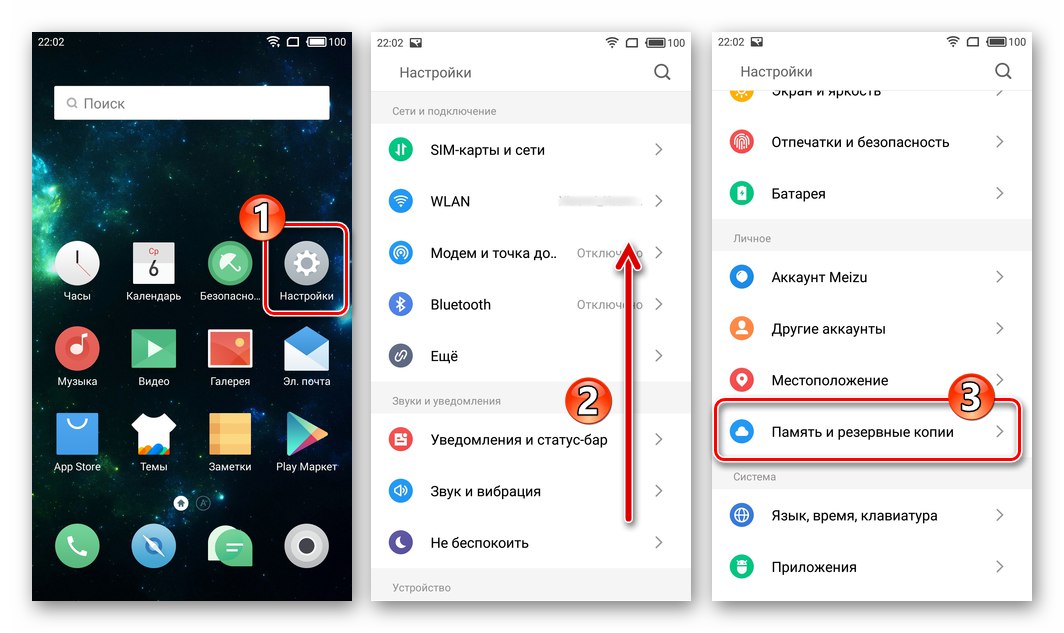
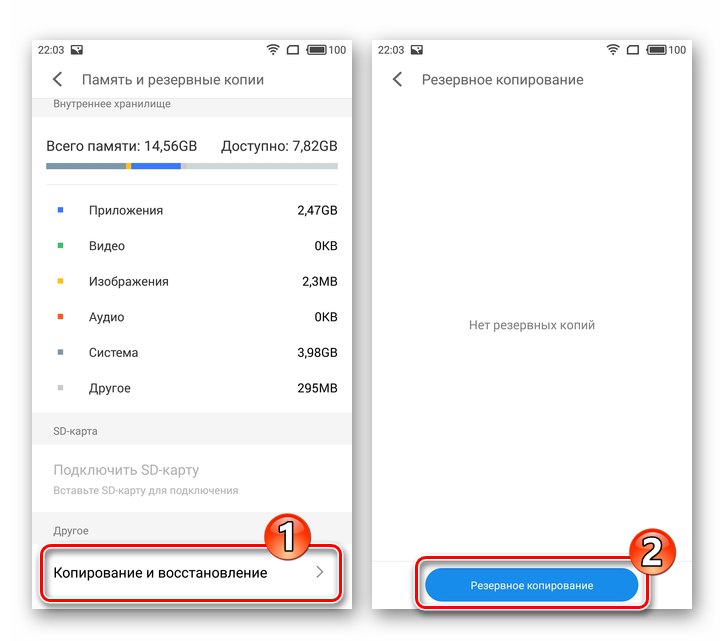
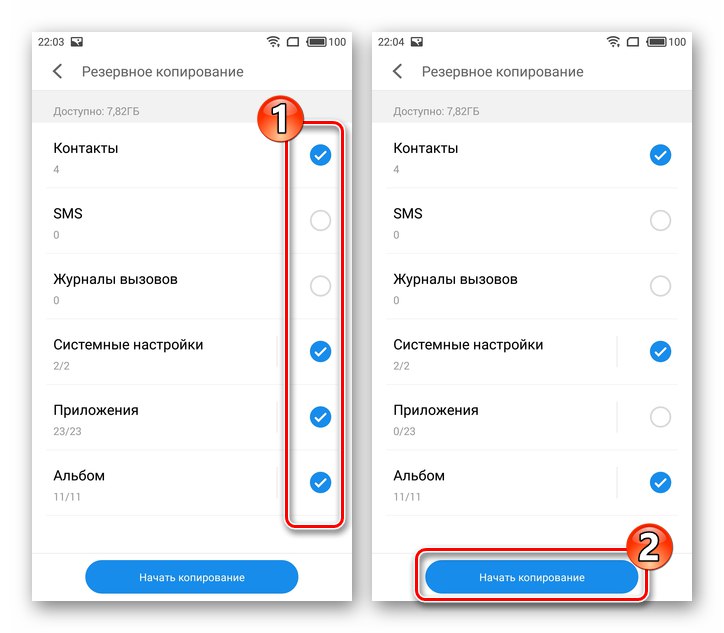
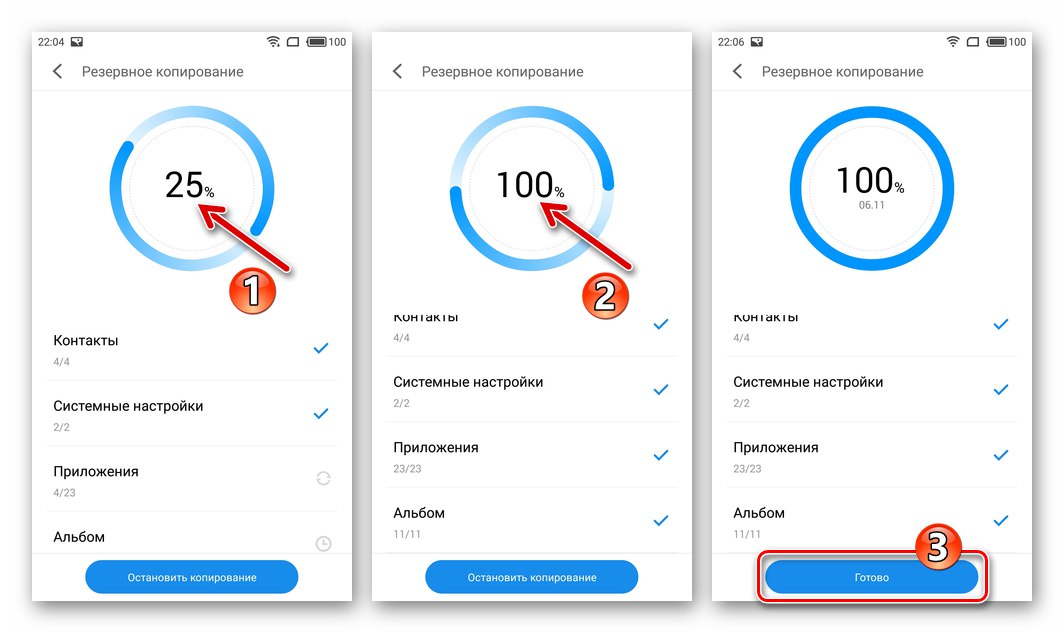
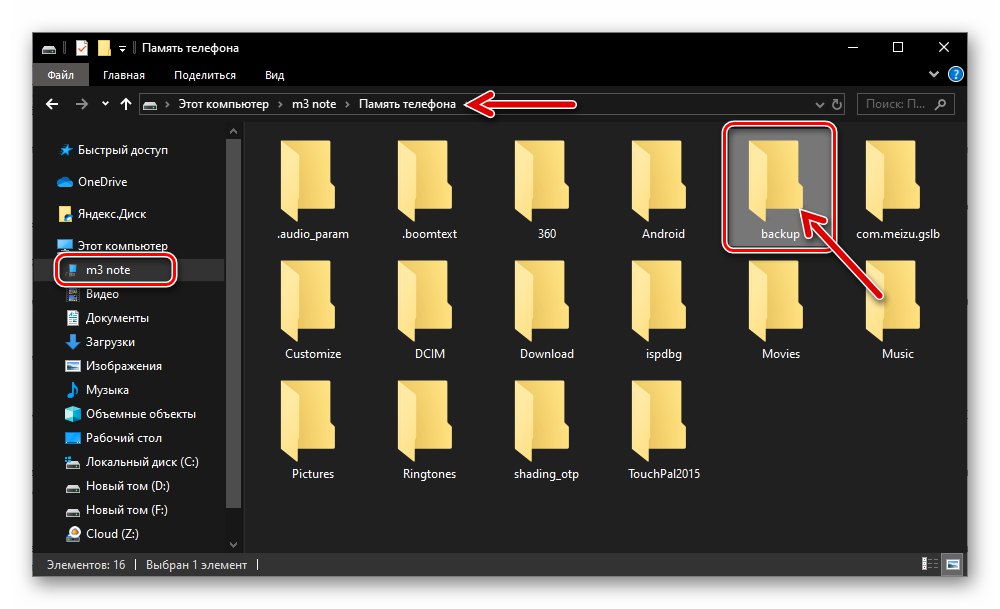
Zotavení
- Umístěte dříve vytvořený nástroj "Záloha" Složka Fly OS "Záloha"do vnitřní paměti smartphonu.
- Jít do "Paměť a zálohy" („Úložiště a zálohování“) z „Nastavení“ („Nastavení“) operačního systému zařízení, klepněte na název (datum vytvoření) zálohy, ze které budou data extrahována.
- Pokud potřebujete obnovit pouze určité typy dat, zrušte zaškrtnutí políček u zbytečných jmen. Chcete-li přejít k načtení informací, klepněte na "Obnovit" ("Obnovit").
- Počkejte až do konce obnovy dat, poté se na obrazovce objeví tlačítko. "Hotovo" - klikněte na něj a restartujte smartphone.
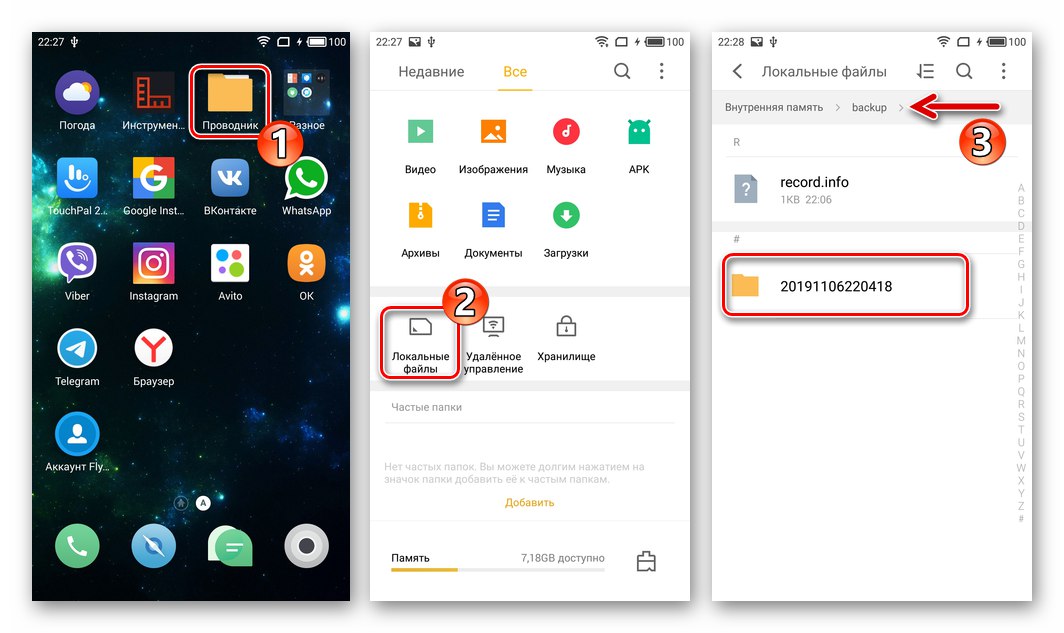
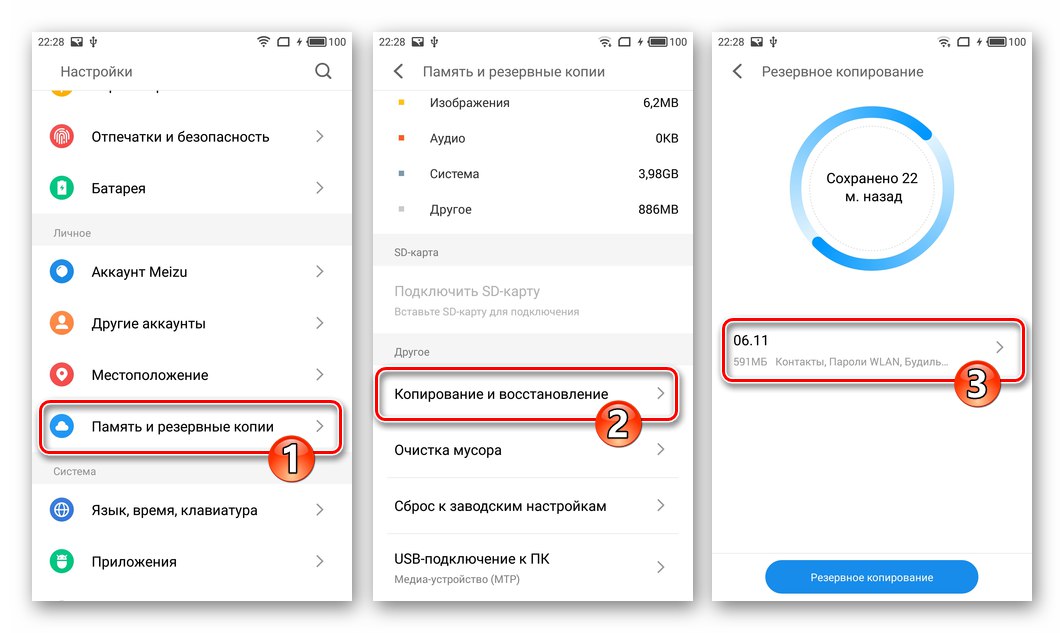
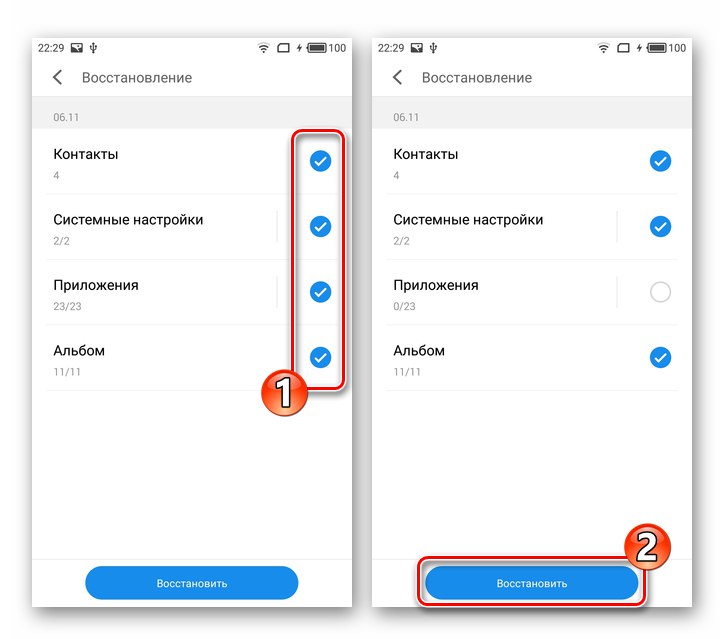
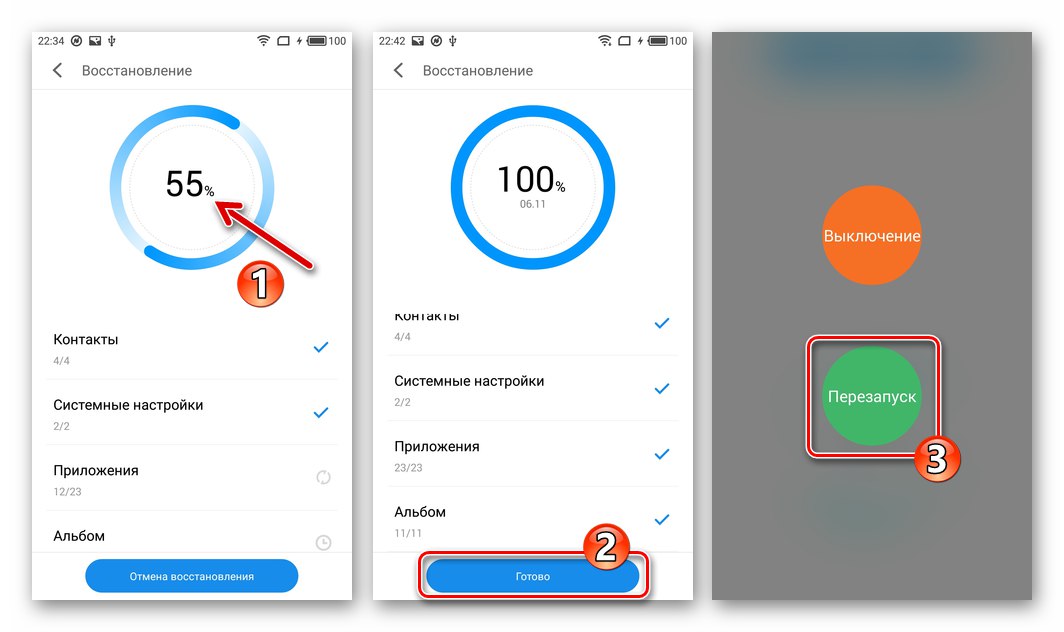
Oprávnění superuživatele
Provádět mnoho manipulací, které zahrnují vážné interference se systémovým softwarem Meizu M3 Note, zejména provést níže popsanou operaci k nahrazení identifikátoru zařízení, Russification rozhraní "A"-firmware atd. musíte získat práva root. V prostředí Flyme OS 6 je to možné, jak je popsáno níže.
Pamatujte, že práva uživatele root můžete deaktivovat pouze blikáním!
- Pokud to ještě nebylo provedeno, zadejte do svého smartphonu účet Meizu (účet Flyme). V prostředí Flym OS 6 se přihlašovací údaje a heslo zadávají po sledování cesty „Nastavení“ („Nastavení“) — „Účet Meizu“ („Účet Meizu“) — „Přihlášení Registrace“ (Přihlášení / Registrace).
![Nastavení poznámky Meizu M3 - Účet Meizu - Přihlášení a registrace]()
Pokud jste si dosud nevytvořili účet v ekosystému Meizu a nevíte, jak to udělat, můžete použít podrobný popis postupu, který je k dispozici na následujícím odkazu:
![Meizu M3 Všimněte si, jak přidat účet Meizu do smartphonu]()
Více informací: Registrace účtu Meizu a přidání účtu do smartphonu
- Vraťte se do hlavního seznamu „Nastavení“, otevřete sekci „Otisky prstů a zabezpečení“ („Otisk prstu a zabezpečení“) k dispozici v kategorii "Přístroj" ("Přístroj").
- Procházejte seznamem parametrů, které se otevřou, najděte položku "Root access" („Root root“) a klepněte na něj.
- Zkontrolujte informace zobrazené na obrazovce, zaškrtněte políčko pod nimi "Přijmout" ("Akceptovat") a potom klepněte na "OK".
- V zobrazeném okně zadejte heslo z účtu Fly zadaného do telefonu a klikněte na "OK", který iniciuje restart zařízení.
- Po restartu pokračujte po cestě „Nastavení“ („Nastavení“) — „Otisky prstů a zabezpečení“ („Otisk prstu a zabezpečení“) — "Root access" („Root root“). Ujistěte se o účinnosti postupu - nyní se podél zadané cesty otevře správce správy kořenových práv zabudovaný do Fly OS.
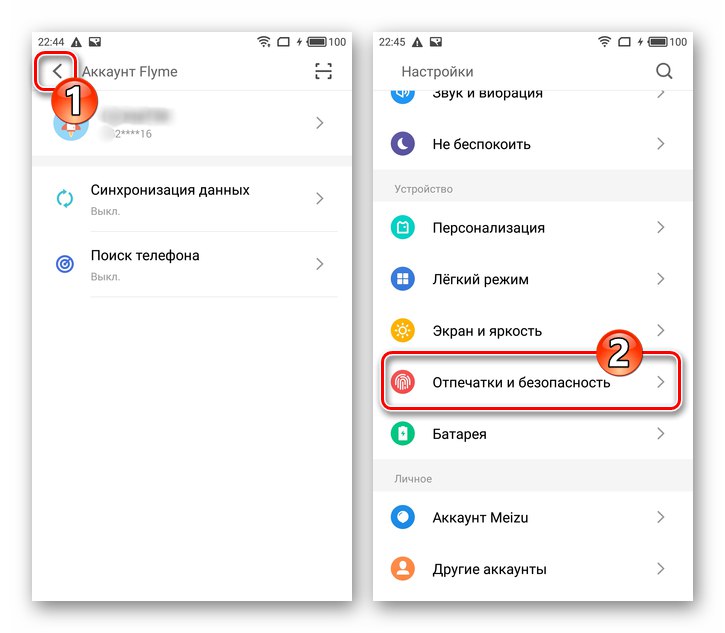
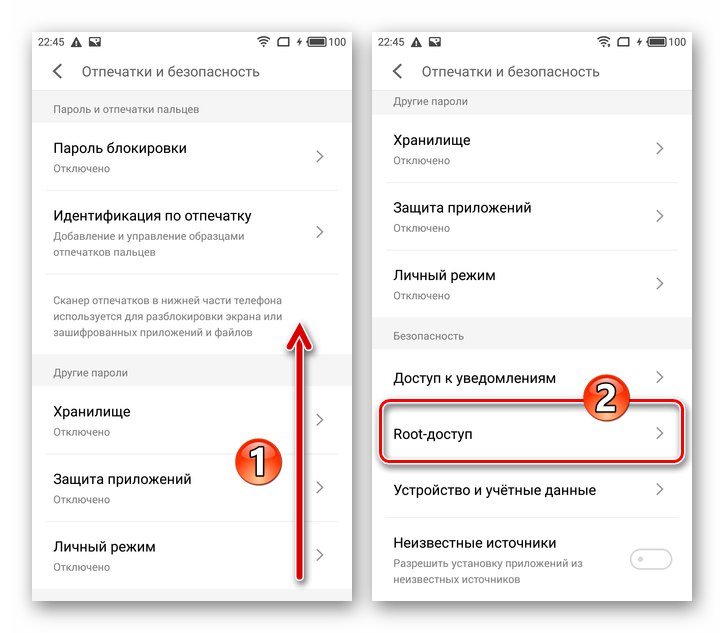
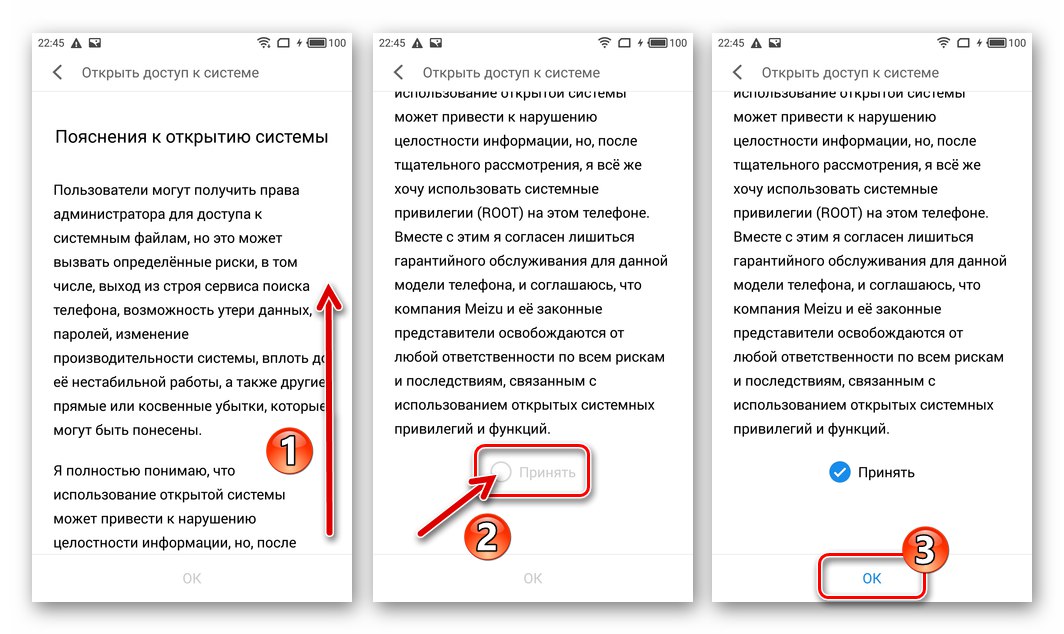
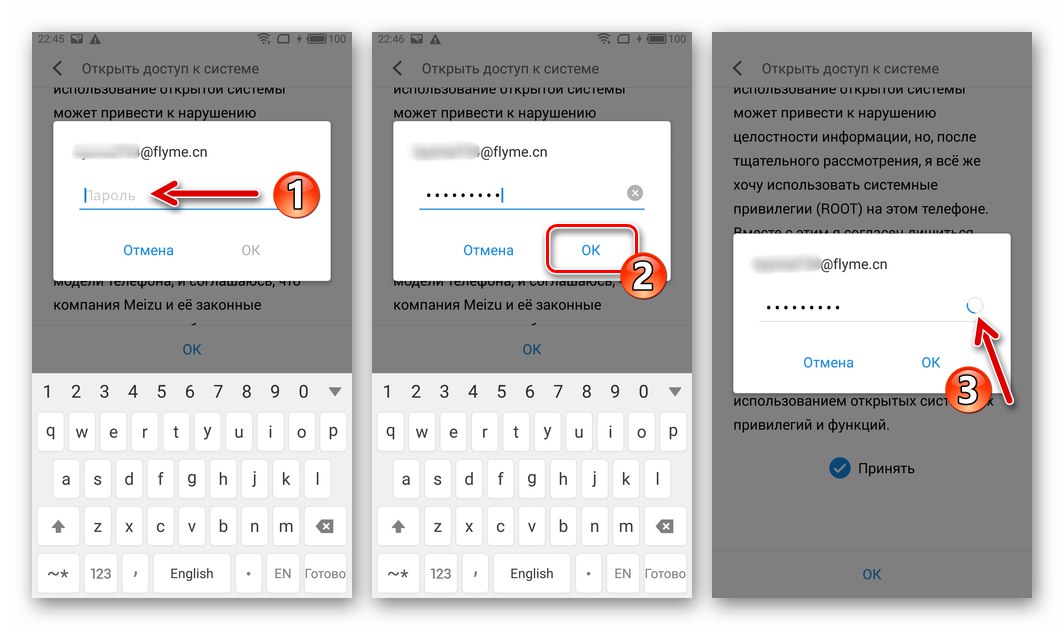
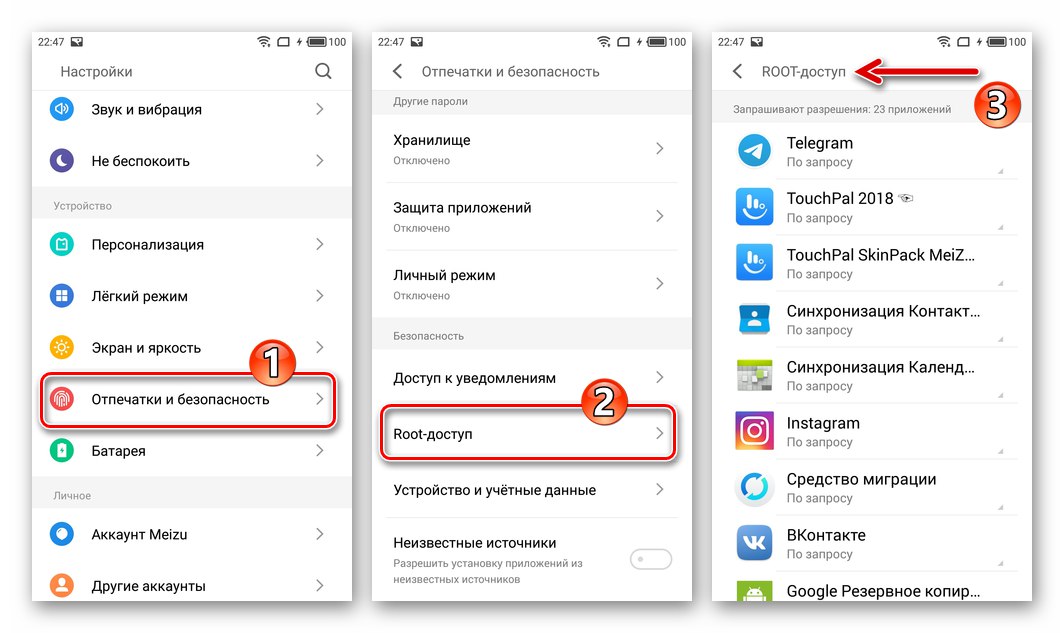
Změna ID
Jak bylo uvedeno výše v článku, pro instalaci firmwaru, který neodpovídá zamýšlenému účelu zařízení typu („mezinárodní“ OS na „čínský“ Meizu M3 Note a naopak), budete muset změnit ID smartphonu. Tento postup, který je z pohledu nepřipraveného uživatele zařízení poměrně komplikovaný, je značně zjednodušen použitím specializovaného skriptu vytvořeného a zpřístupněného pro volný přístup jedním ze zkušených uživatelů modelu.
Stáhněte si skript a změňte identifikátor smartphonu Meizu M3 Note
- Aktivujte oprávnění root v telefonu podle pokynů výše v článku.
- Stáhněte soubor z výše uvedeného odkazu newid.sh a umístěte jej do kořenového adresáře vnitřní paměti mobilního zařízení.
- Nainstalujte si aplikaci pro Android Emulátor terminálu pro Android vývojář Jack Palevich... To lze provést z obchodu Google Play, Meizu App Store nebo nasazením souboru apk dostupného ke stažení z níže uvedeného odkazu.
![Meizu M3 Note instalace Terminal Emulator z Meizu App Store]()
Stáhněte si Terminal Emulator pro Android z obchodu Google Play
Stáhněte si apk soubor Terminal Emulator pro AndroidPřečtěte si také: Instalace aplikací pro Android ze souboru APK
- Spusťte aplikaci Terminál... Zadejte příkaz
sua poté stiskněte „Enter“ na virtuální klávesnici.![Meizu M3 Note spusťte Terminal Emulator, zadejte příkaz su]()
V reakci na požadavek, který se zdá udělit oprávnění terminálového superuživatele, klepněte na "Dovolit" ("Dovolit"). Poté klepněte na „Povoleno“ pod zobrazeným varováním systému.
![Meizu M3 Note udělující práva root k emulátoru terminálu]()
- Pomocí příkazu přejděte do kořenového adresáře interního úložiště smartphonu
cd / sdcard. - Spusťte skript zadáním následující instrukce v terminálu:
sh newid.sh - Zkontrolujte ID Meizu M3 Music zadáním
1a klikání „Enter“.![Meizu M3 Všimněte si, jak zjistit ID smartphonu prostřednictvím terminálu]()
Výsledek je terminálem zobrazen jako hodnota identifikátoru:
- 68151001 - mezinárodní.
- 68101001, 68101002, 68101003, 68101005, 68101006, 68151001, 68151002, 68151003, 68151006, 68161001, 68161006 - jeden z „čínských“.
- Podle toho, jaké ID musíte zařízení přiřadit, zadejte:
-
2- přiřazení globálního identifikátoru. -
3- přepnout na čínský identifikátor.S touto volbou bude možné zadat konkrétní ID - zadejte číslo požadovaného v Terminálu (ve skutečnosti není volba zásadní a prakticky nic neovlivňuje).
![Meizu M3 Note nahrazuje ID zařízení mezinárodním]()
![Meizu M3 Note nahrazuje ID smartphonu čínštinou]()
-
- Po dokončení operace ověřte její účinnost pomocí příkazu „check“ -
1... Restartujte telefon výběrem5v nabídce skriptu.![Kontrola poznámky Meizu M3 změnila ID smartphonu, restartuje se pomocí terminálu]()
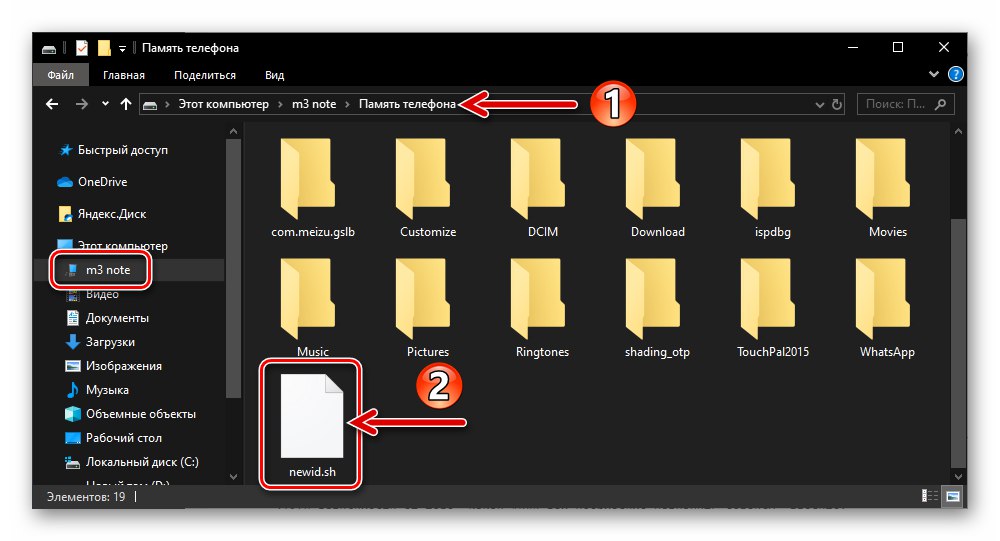
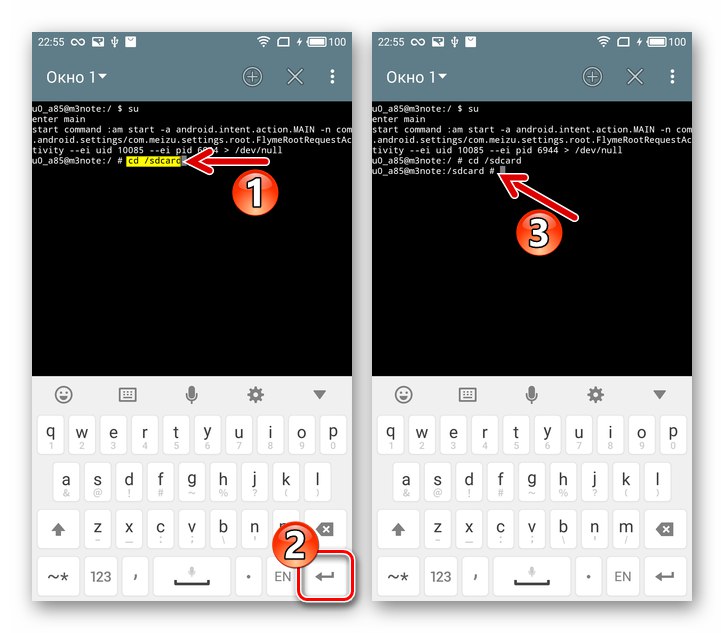
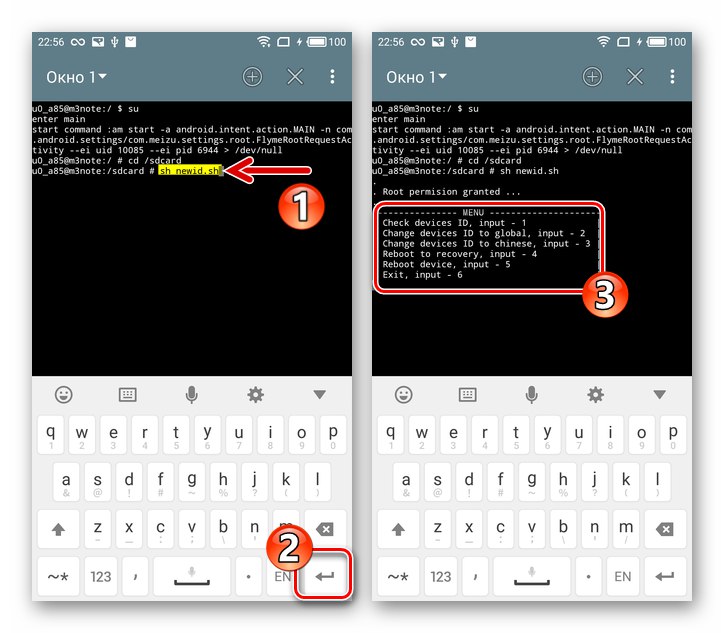
Spuštění obnovy
Téměř všechny metody firmwaru Meizu M3 Note budou vyžadovat přepnutí do prostředí pro obnovení smartphonu. Volání pro obnovení lze provést více než jedinou metodou, dvě nejjednodušší jsou uvedena níže.
- Kombinace kláves:
- Vypněte zařízení úplně a chvíli počkejte. Stiskněte současně hardwarové klávesy „Volume +“ a "Napájení"... Držte tlačítka stisknutá, dokud se na obrazovce neobjeví logo výrobce telefonu - v tuto chvíli přestaňte ovlivňovat klávesu "Napájení".
- Ve výsledku se zobrazí obrazovka zachycená na následujícím snímku obrazovky - toto je prostředí pro obnovení zařízení. Chcete-li ukončit obnovení a spustit Android, klepněte na tlačítko "Zrušení".
![Meizu M3 Všimněte si, jak vstoupit do prostředí pro obnovení (obnovení) smartphonu]()
![Prostředí pro obnovení smartphonu Meizu M3 Note - obnovení]()
Pokud je smartphone ovládán "A"- Sestava Flyme OS, prvky rozhraní prostředí pro obnovení budou podepsány v čínštině, ale funkce obnovení je stejná jako v případě jeho "G"-variant, řídit se umístěním položek a tlačítek:
![Obnova čínského smartphonu Meizu M3 Note]()
- Prostřednictvím emulátoru terminálu:
- Spusťte aplikaci Terminál.
- Zadejte níže uvedený příkaz a potom klepněte na „Enter“... Výsledkem je, že se zařízení okamžitě restartuje do prostředí pro obnovení.
restartujte obnovení
![Meizu M3 Note spouští Terminal Emulator pro restart při obnově]()
![Příkaz Meizu M3 Note v emulátoru terminálu pro restart do prostředí pro obnovení (obnovení)]()
Tvrdý restart
Mnoho uživatelů smartphonů Meizu považuje firmware, tj. Postup přepsání paměťových oblastí mobilního zařízení daty z instalačního balíčku s komponentami OS, za jakýsi všelék na všechny potíže spojené se softwarovou částí zařízení, ale ne ve všech případech taková operace vede k očekávanému výsledku a je skutečně nutná ... Flyme OS poměrně často pomáhá řešit problémy s prací "Tvrdý restart" - návrat zařízení do „továrního stavu“.
Po provedení následující manipulace ve skutečnosti přeinstalujete mobilní operační systém, odstraníte všechna uživatelská data z úložiště zařízení a „resetujete“ všechny parametry, podle nichž funguje systémový software.
- Zadejte obnovení.
- Stiskněte hardwarový klíč pětkrát za sebou „Volume +“pak hned pětkrát "Hlasitost -"... Ve výsledku se na obrazovce zařízení zobrazí následující obrázek:
- Klepněte na tlačítko "Průhledná", a pak počkejte na konec procesu vymazání paměti zařízení a obnovení jeho nastavení na tovární hodnoty.
- Díky tomu budete moci zařízení znovu nakonfigurovat - po restartu se zobrazí uvítací obrazovka OS Flame, ze které začíná definice základního nastavení systému.
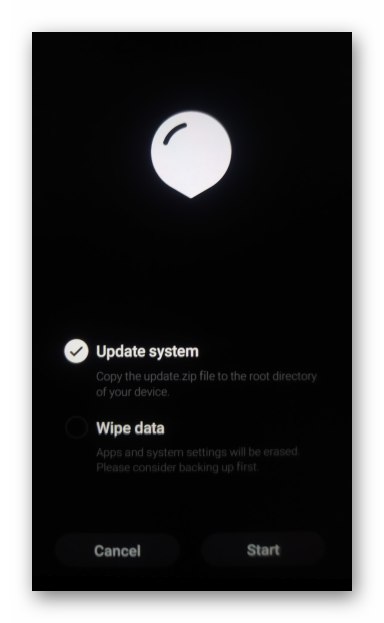
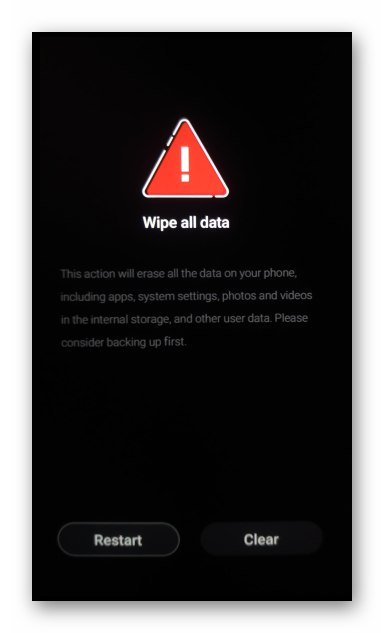
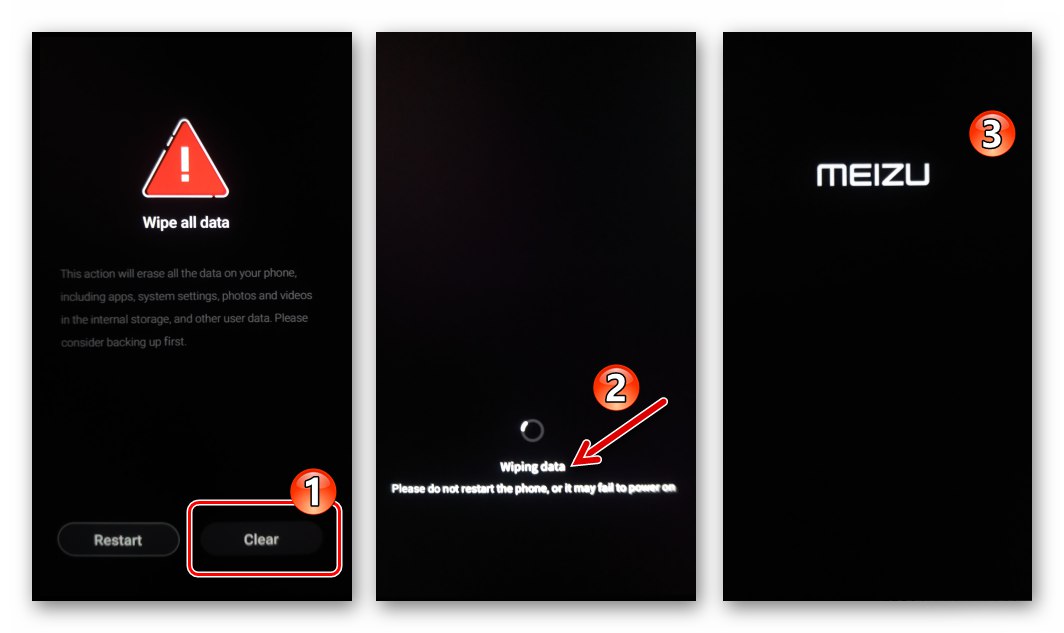
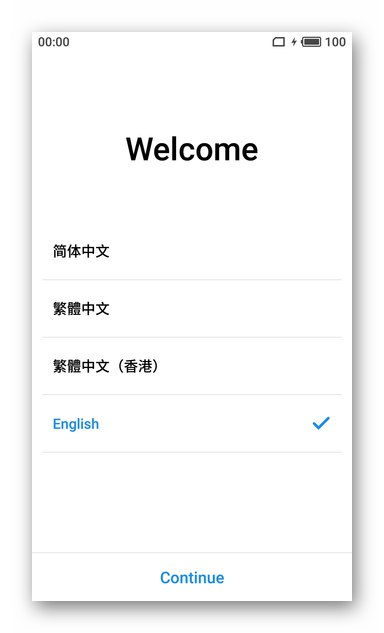
Doporučení
Aby všechny manipulace s firmwarem proběhly bez problémů a vedly k pozitivnímu výsledku, dodržujte následující doporučení:
- Baterie Meizu M3 Note musí být před zásahem do systémového softwaru nabitá alespoň na 50%, nebo lépe úplně.
- Je lepší nainstalovat Flyme OS bez SIM karet, to znamená, že před manipulací s nimi vyjměte zásobník.
- Téměř ve všech případech by nejsprávnějším řešením byla instalace mobilního OS s předběžným vyčištěním paměti smartphonu ("Odstranit data") - zabráníte tak problémům spojeným se zbytky dříve nainstalovaných systémů a aplikací.
Jak flashovat Meizu M3 Poznámka
Po prostudování výše uvedených informací můžete začít vybírat a studovat metodu (v závislosti na stavu systémového softwaru zařízení a konečný cíl postupu) přeinstalaci operačního systému na Meise M3 Note a její následné aplikaci.
Metoda 1: OTA-Update (pouze "A"-firmware)
Při výběru metody aktualizace verze systémového softwaru jakéhokoli zařízení Android byste neměli ignorovat nástroje nabízené výrobcem, protože jejich použití je nejčastěji nejjednodušší způsob, jak získat nejnovější verzi firmwaru vydanou výrobcem na smartphonu. Pokud je ve vašem Meizu M3 Note nainstalován univerzální firmware, zařízení je obecně funkční, nebudete měnit typ Flyme OS na "Globální" nebo přepněte na beta verze systému, to znamená, že vaším cílem je pouze aktualizovat verzi systémového prostředí zařízení, proveďte následující.
U Meiza M3 Note s aktivovanými oprávněními Superuser následující instrukce nefunguje!
- V telefonu přejděte na „Nastavení“ („Nastavení“). Posuňte seznam parametrů úplně dolů a klepněte na "Aktualizace systému" ("Aktualizace systému").
- Klepněte na „Enter“ ("Vejít do") na zobrazené obrazovce, poté začne kontrolovat aktualizaci na serverech Meizu.
- Když je určena možnost aktualizace OS, zobrazí se vám odpovídající žádost o oznámení. Stiskněte zde "Stáhnout teď"a pak počkejte na stažení balíčku aktualizace Flyme OS do úložiště zařízení. Postup stahování nějakou dobu trvá, ale zařízení můžete nadále používat jako obvykle.
- Po dokončení stahování se zobrazí tlačítko. "Nyní aktualizovat" - klikněte na něj. Tím se zařízení restartuje a zahájí se instalace aktualizované verze operačního systému v automatickém režimu.
- Pak už není třeba nic dělat - na konci všech manipulací se smartphone spustí v systému Android a ve formě oznámení "Úspěšně aktualizováno" vás bude informovat o úspěšném dokončení aktualizace systémového softwaru.
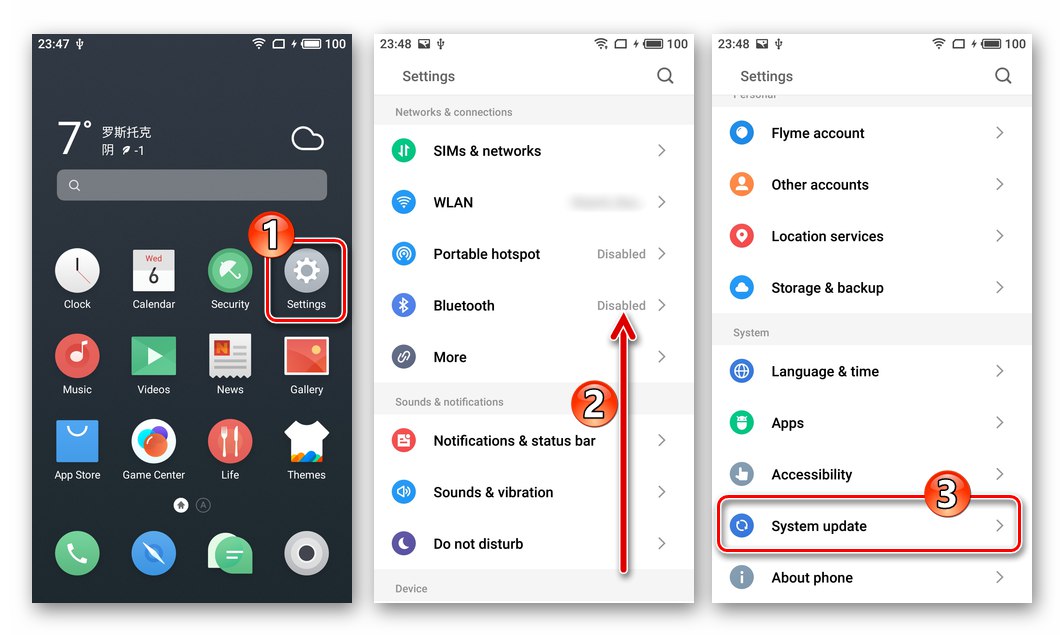
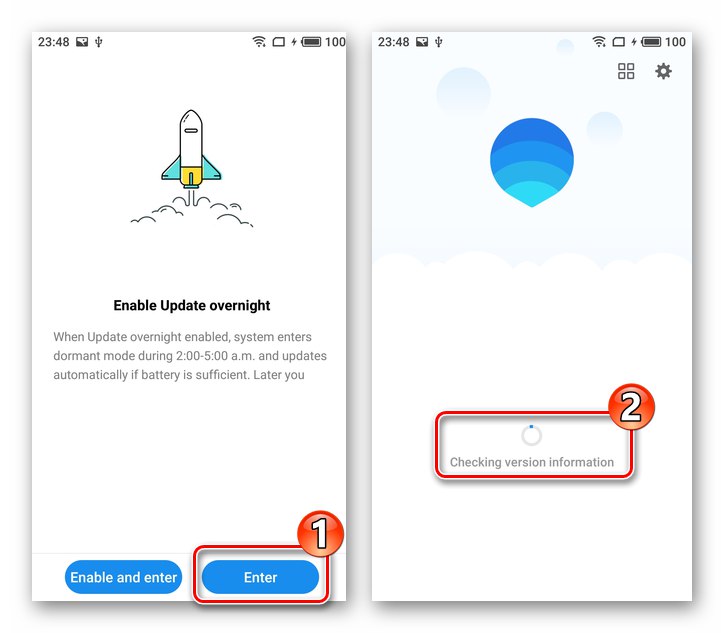
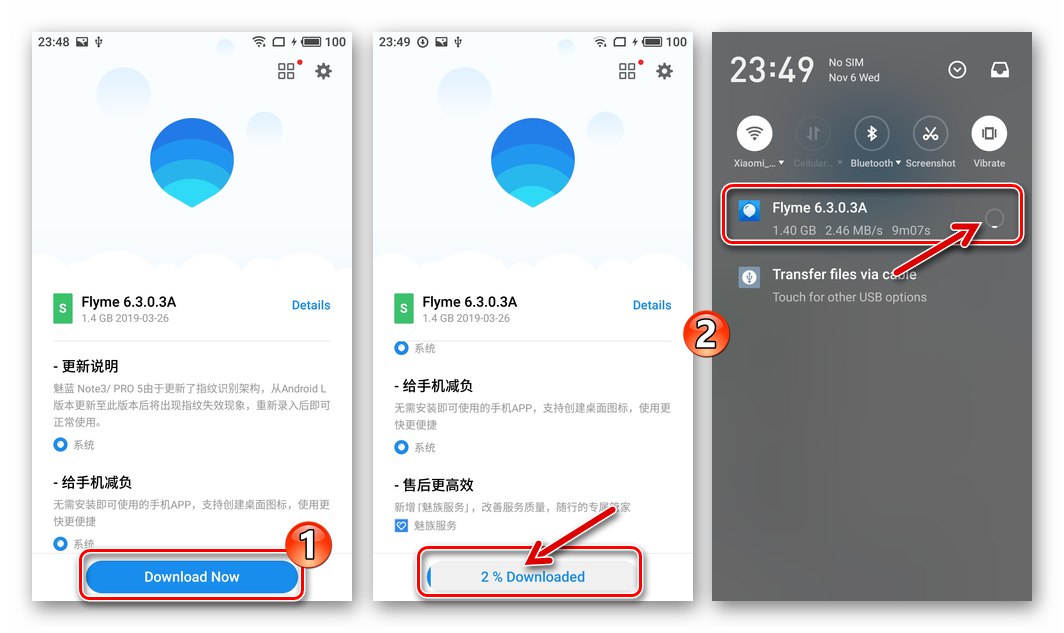
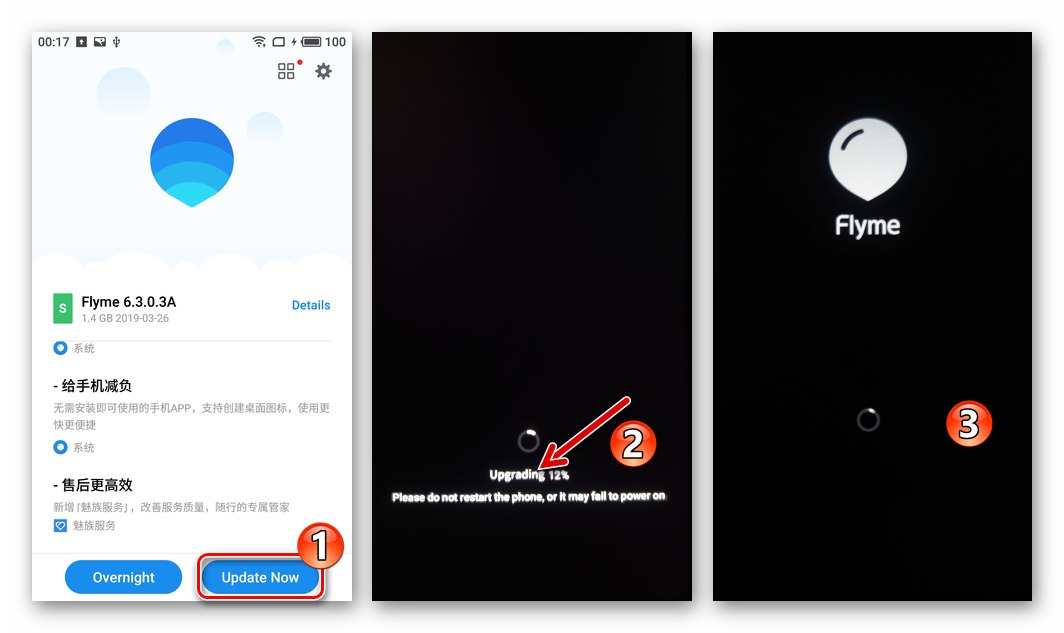
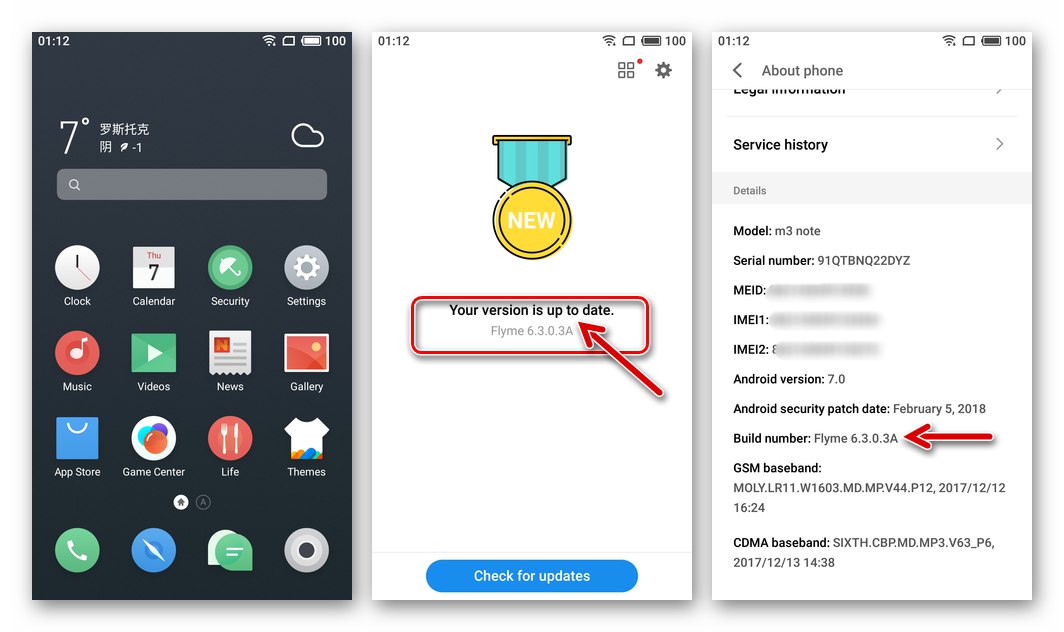
Metoda 2: Správce souborů Flyme OS
Jeden z nejjednodušších způsobů aktualizace nebo přeinstalování Fly OS na Meiza M3 Note zahrnuje použití integrovaného do standardního předinstalovaného v telefonu "Dirigent" funkční.
- Stáhněte si balíček s verzí firmwaru, kterou chcete nainstalovat, na disk počítače a poté jej zkopírujte do paměti zařízení. Můžete si také stáhnout, aniž byste se uchýlili k používání počítače, ale přímo do úložiště zařízení.
- Otevřete standardního správce souborů (aplikace "Dirigent" ("Soubory")). Přejít na obsahující soubor update.zip adresář a stiskněte název balíčku.
- V okamžiku otevření balíčku s komponentami mobilního OS správce souborů určí jeho obsah a zobrazí zprávu o možnosti instalace systému. Zaškrtněte políčko vedle "Vyčistit data" („Vymazat kontakty a data aplikace“) a klepněte na "Nyní aktualizovat" ("Nyní aktualizovat").
- V důsledku předchozích kroků se smartphone restartuje a zahájí instalaci OS z nabízeného balíčku. Počkejte až do konce nasazení vybrané verze operačního systému Flyme v paměti zařízení, což je doprovázeno zvýšením procentního čítače operace zobrazené na obrazovce. Přeinstalovaný systém se spustí automaticky.
- Vyberte základní parametry nainstalovaného systémového softwaru a poté pokračujte v obnově dat a další činnosti flashované Meizu M3 Note.
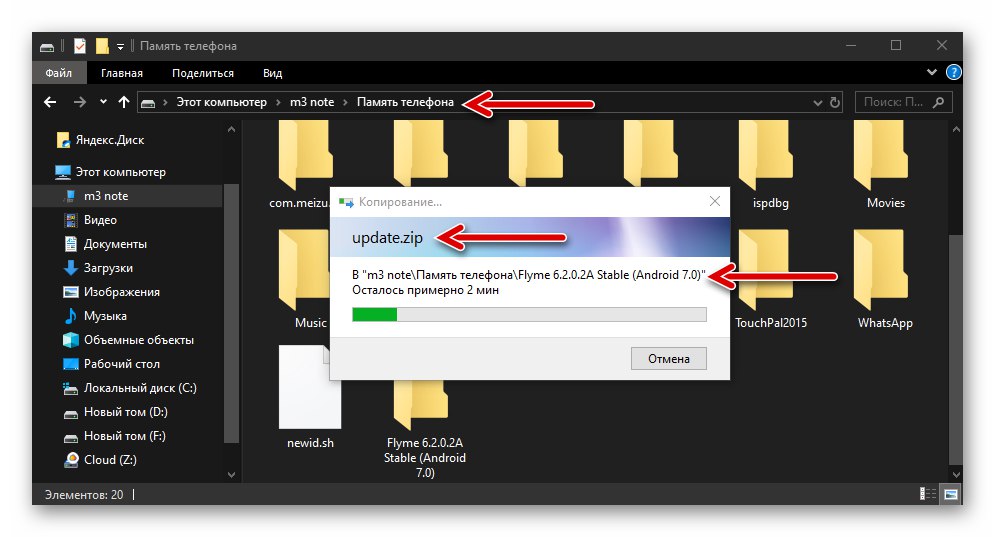
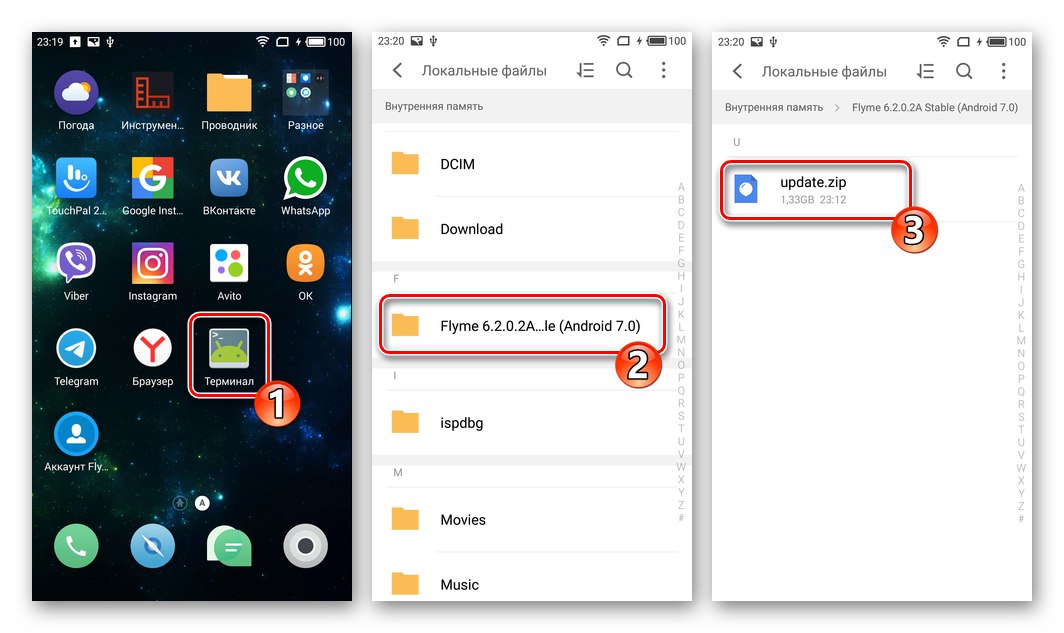
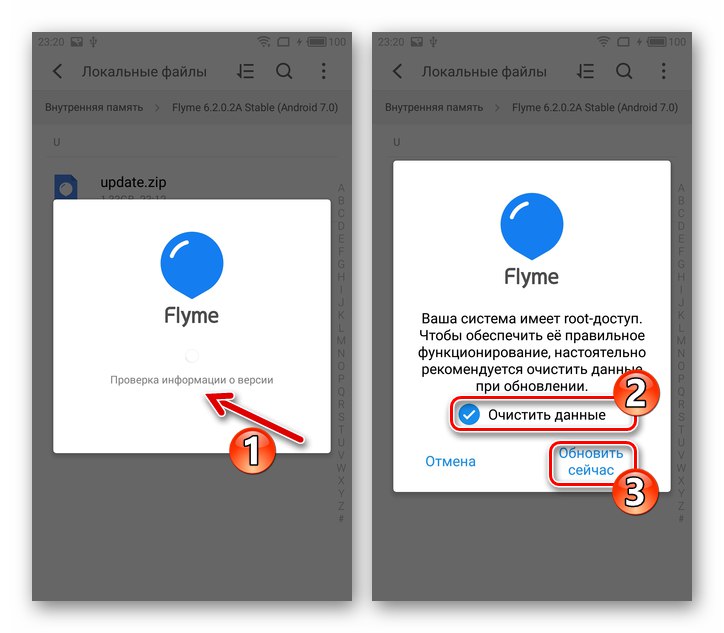
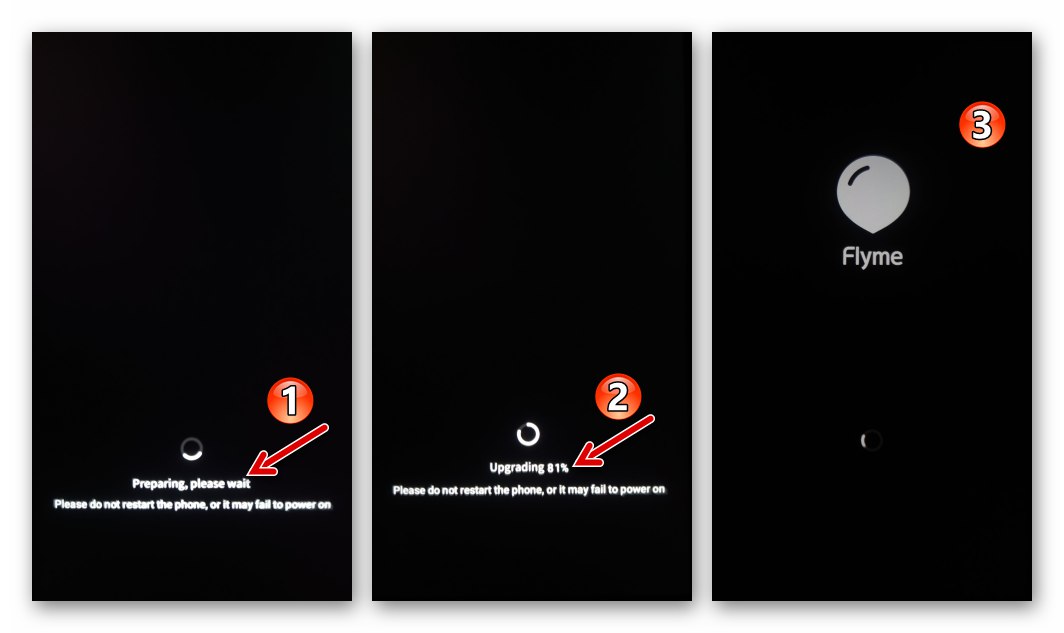
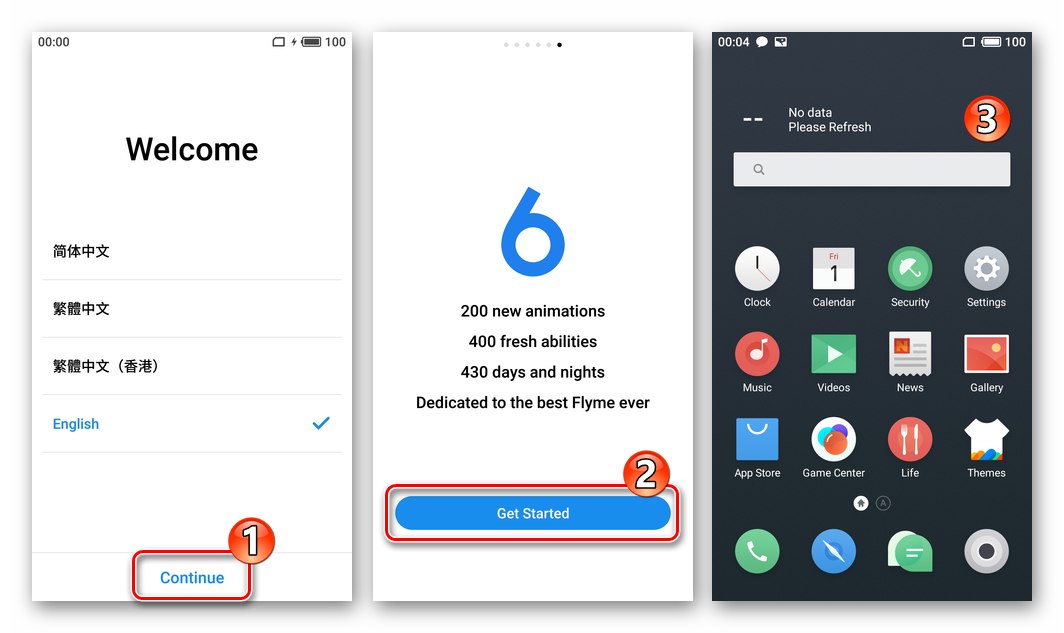
Metoda 3: Obnovení + počítač
Následující metoda firmwaru předpokládá použití prostředí pro obnovení integrovaného do poznámky Meizu M3. Příručka je účinná také pro zařízení uvažovaného modelu, která ztratila schopnost načítat do systému Android (bootlap, nekonečné stahování atd.).
- Stáhněte si firmware verze, kterou hodláte nainstalovat, zkontrolujte název balíčku - „distribuce“ OS musí být přísně pojmenována update.zip a nic jiného.
- Pokud se zařízení spustí v systému Android, umístěte soubor update.zip do kořenového adresáře jeho interního úložiště. Pokud se OS nespustí, přejděte k dalšímu kroku.
- Restartujte zařízení do režimu prostředí pro obnovení (obnovení).
- Pokud nebyl firmware předem zkopírován do paměti M3 Note, připojte smartphone k počítači a umístěte balíček na "Badatel" Vyměnitelné úložiště Windows "Zotavení".
- Na obrazovce prostředí pro obnovení zaškrtněte políčko "Vyčistit data" a potom klepněte na "Start".
- Ve výsledku bude zahájen postup pro ověření systémového softwarového balíčku, poté bude zahájen proces instalace. Aniž byste cokoli dělali, počkejte, dokud nebude instalace Flaym OS dokončena, poté se telefon automaticky restartuje a začne inicializovat nainstalované součásti.
- Firmware se považuje za dokončený, když se zobrazí uvítací obrazovka prostředí Android, od které začíná definice základních nastavení.
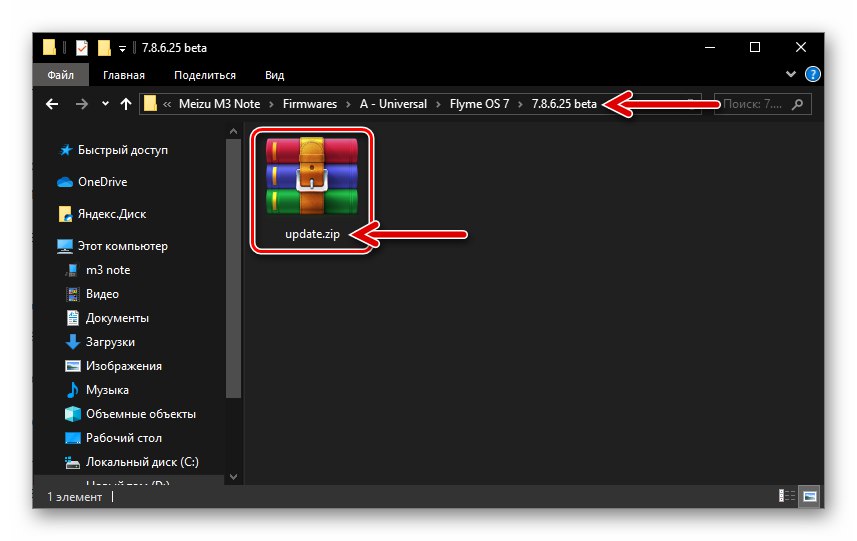
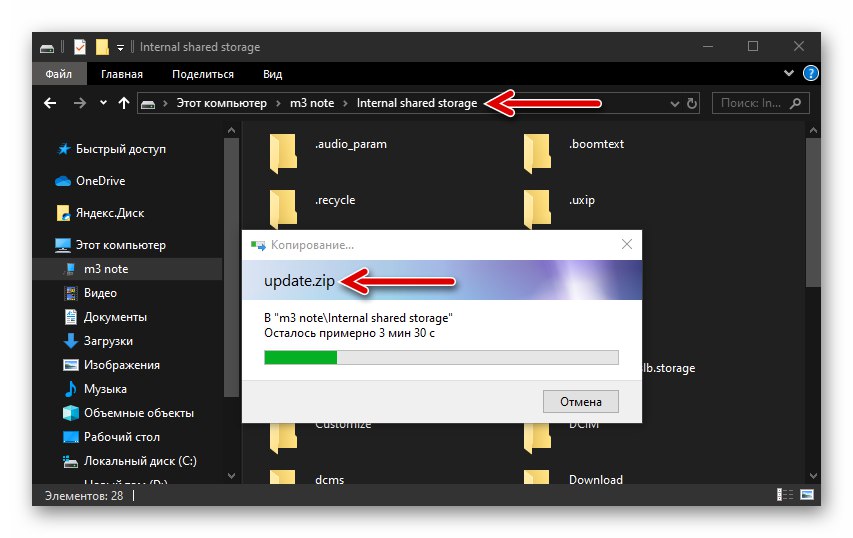
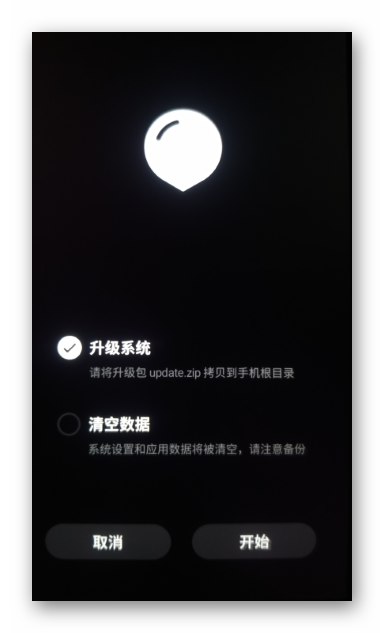
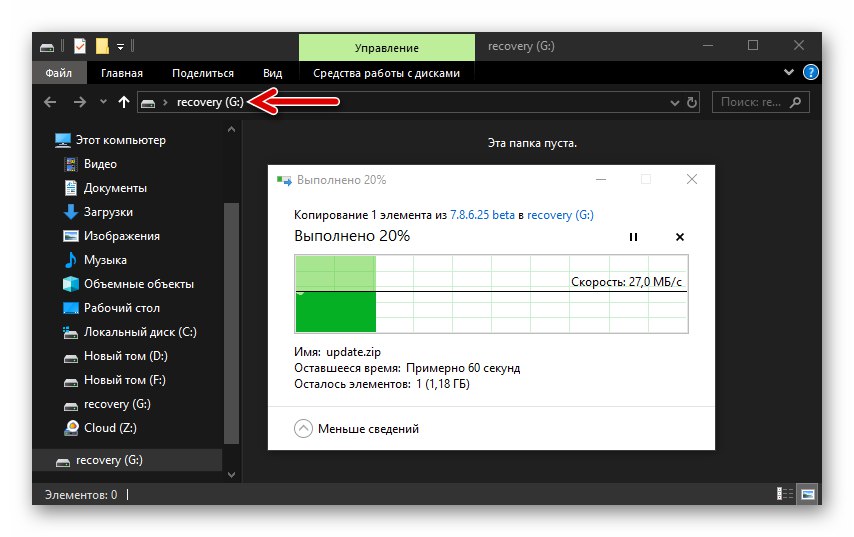
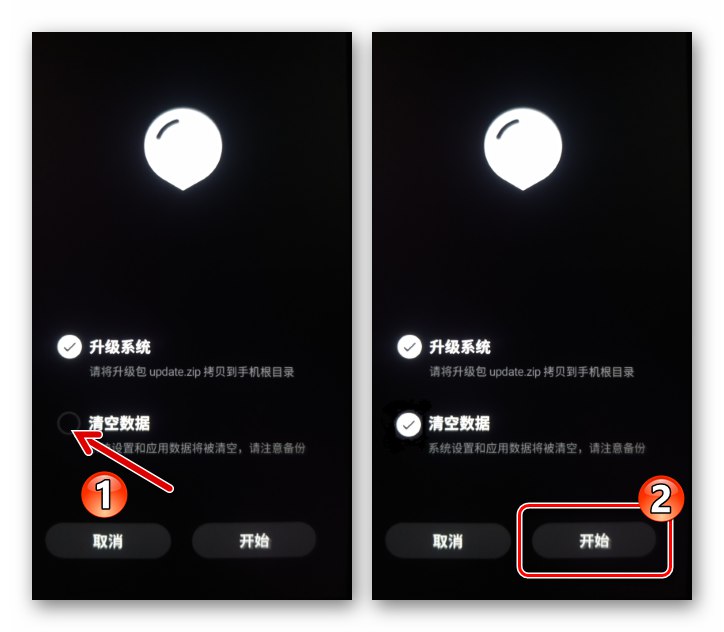
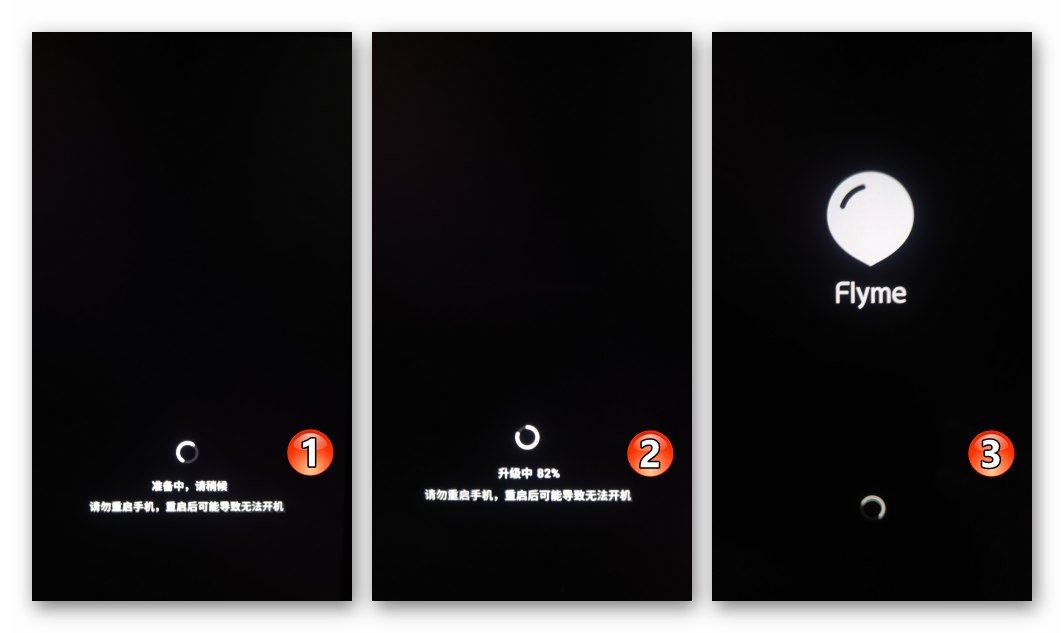
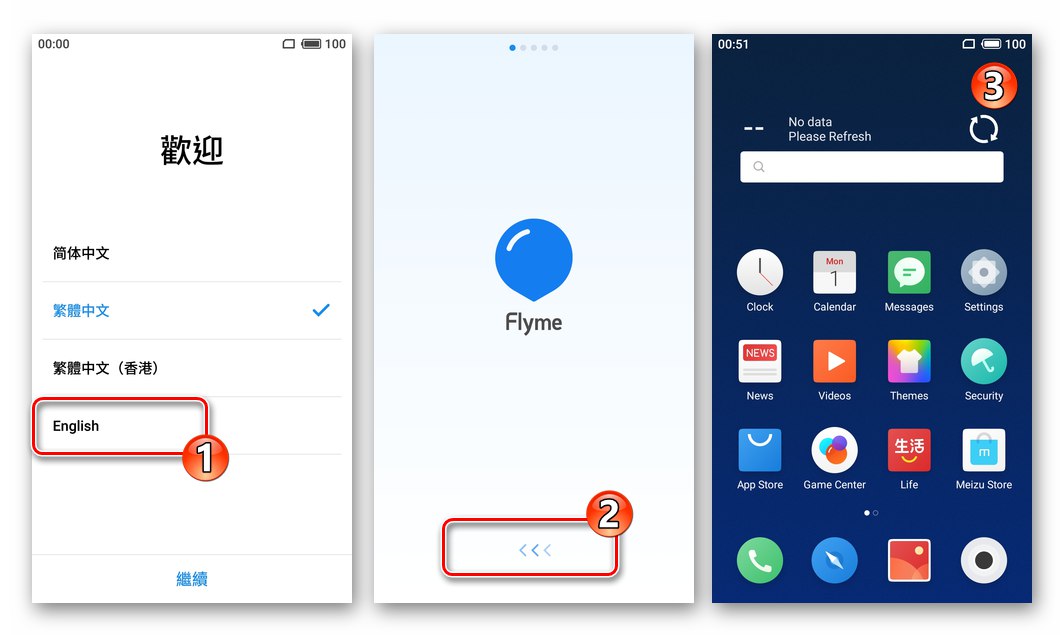
Metoda 4: Flyme OS 7 + Russification + služby Google
Nejnovější operační systém dostupný pro použití v Meizu M3 Note je Flyme OS 7 založeno na Android Nougat. Mnoho lidí chce nainstalovat tuto konkrétní sestavu, přestože neopustila jeviště "BETA"... Hlavní nevýhodou takového řešení pro rusky mluvící uživatele je nedostatek schopností specifikovaného firmwaru přepnout rozhraní na ruštinu a provozovat služby Google známé mnoha. To lze opravit provedením následující instrukce.
- Nainstalujte si Flyme OS 7 Beta na svůj smartphone podle pokynů uvedených výše v článku „Metoda 3“, nutně s čištěním dat.
- Získejte práva root na svém zařízení podle algoritmu popsaného v první části tohoto materiálu.
- Stáhněte si soubory APK pojmenovaného Meizu OS Russifier Florusstejně jako instalační aplikace BusyBox... Umístěte přijaté soubory do paměti zařízení.
![Meizu M3 Note apk-soubory crack a BusyBox v paměti zařízení]()
Stáhněte si crack FlymeOS 7
Stáhněte si instalační program BusyBox pro Android - Otevřete aplikaci "Soubory", přejděte na cestu, kde je načtena „distribuce“ Florus, a spusťte ji. Když se objeví okno „Instalace blokována“ klepněte na něj "Odblokovat".
- Klepněte na "Pokračovat" na obrazovce instalačního programu. Počkejte až do konce instalace nástroje a potom klepněte na "Hotovo".
- Nainstalujte integrační nástroj BusyBox ze souboru APK stejným způsobem, jak je popsáno v předchozích dvou odstavcích.
![Meizu M3 Note instalace BusyBox ze souboru apk]()
Dále:
- Spusťte aplikaci BusyBox zdarma, přidělte mu práva root klepnutím "Dovolit" podle požadavku, který se objevil po otevření nástroje. V dalším okně zaškrtněte políčko vedle „Zapamatuj si můj výběr“ a klepněte na „Stále povolit“.
- Zavřete uvítací zprávu aplikace klepnutím na křížek a poté klepněte na tlačítko "Nainstalujte"ve spodní části obrazovky. Počkejte na dokončení instalace komponenty BusyBox a poté zavřete nebo minimalizujte instalační program.
![Meizu M3 Note zahajuje instalační program BusyBox, který uděluje práva root pro program]()
![Meizu M3 Note instalace BusyBox na smartphone s právy root]()
- Otevřete aplikaci Florus.
![Meizu M3 Note spuštění aplikace Florus pro Russification Flyme OS 7 beta]()
Pak postupujte následujícím způsobem:
- Klepněte na „ODSTRANIT ČÍNSKÝ SOFTWARE“... Klepněte na "Dovolit" v okně s požadavkem na udělení oprávnění uživatele root. Dále, aby se v budoucnu při práci s Florusem nezobrazovaly požadavky správce oprávnění Superuser, zaškrtněte políčko vedle nápisu „Zapamatuj si můj výběr“ pod zobrazeným varováním systému a potom klepněte na „Stále povolit“.
- Počkejte, až se dokončí operace odstraňování nepotřebného softwaru, stiskněte "NE" restartujte pod výzvou systému.
- Klepněte na „INSTALUJTE RUSKOU LOKALIZACI“, trochu počkejte a dotkněte se "ANO" v okně Je nutné restartovat.
![Meizu M3 Note Odstraňte čínský software pomocí aplikace Florus a udělejte práva root]()
![Meizu M3 Všimněte si procesu odstraňování čínského softwaru prostřednictvím aplikace Florus]()
![Meizu M3 Všimněte si procesu instalace ruské lokalizace prostřednictvím aplikace Florus a restartování zařízení]()
- Když bylo zařízení po dokončení předchozího odstavce instrukce restartováno, lze ji považovat za přizpůsobenou požadavkům uživatelů z rusky mluvící oblasti - rozhraní FlymeOS bylo téměř kompletně přeloženo.
![Meizu M3 Note výsledek rusifikace Flyme 7 prostřednictvím aplikace Florus]()
- Chcete-li vybavit zařízení Google Play trhem a dalšími aplikacemi „korporace dobrého“ a získat příležitost využívat služby, které znáte nejvíce, použijte tento nástroj Instalační program Flyme GMS z obchodu Meizu App Store.
![instalace instalátoru služeb Google a Play Market]()
Podrobný postup získání instalačního programu služeb Google a jeho použití je popsán v materiálu dostupném na následujícím odkazu.
![Meizu M3 Všimněte si, jak nainstalovat služby Google a Play Market do smartphonu]()
Více informací: Jak nainstalovat Play Market a služby Google na smartphone Meizu
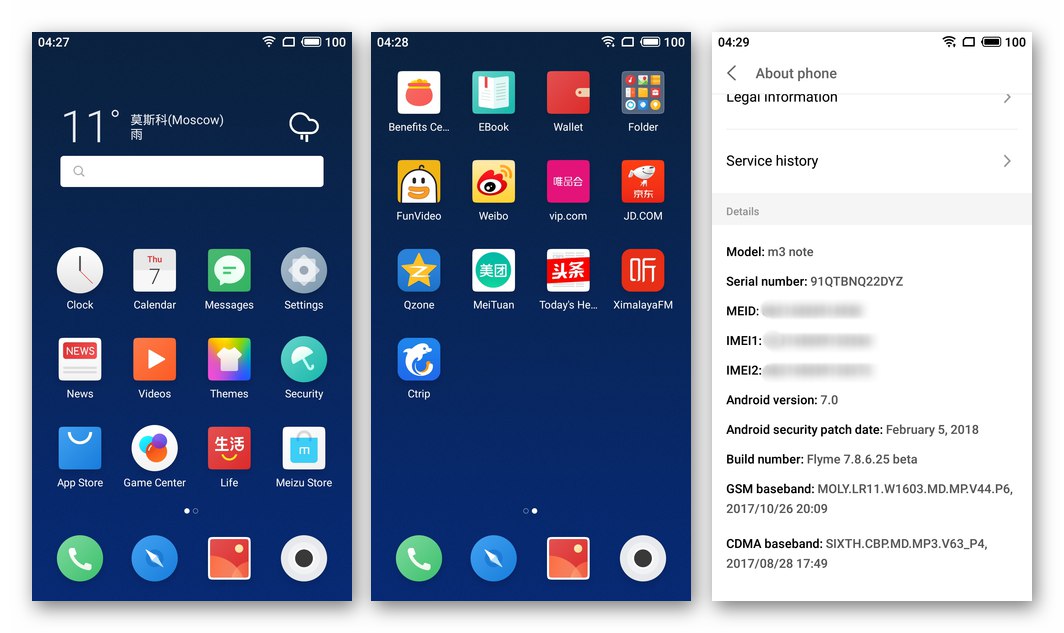
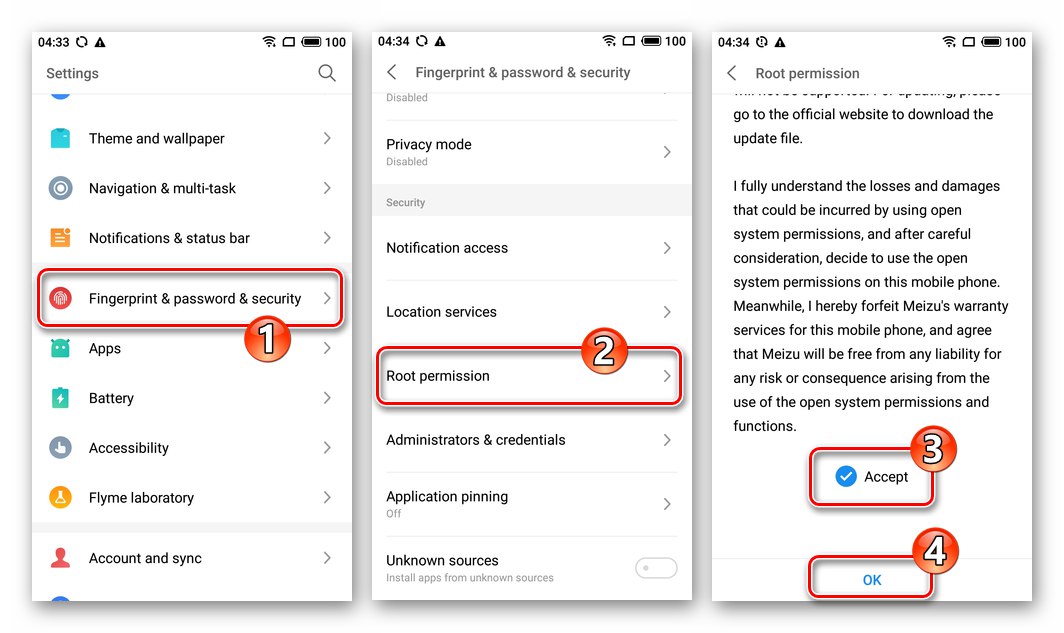
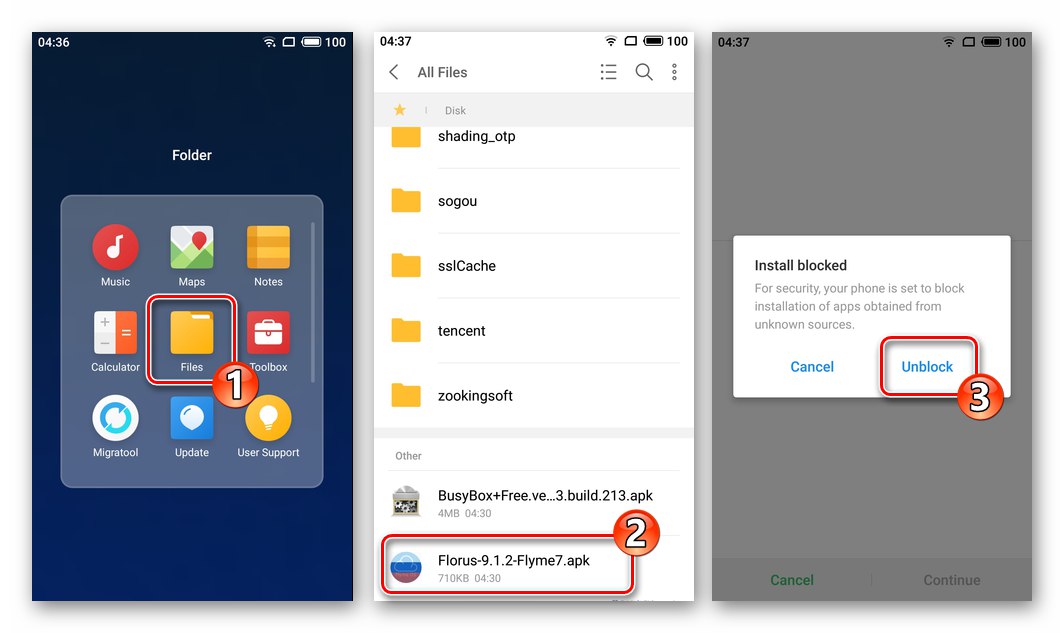
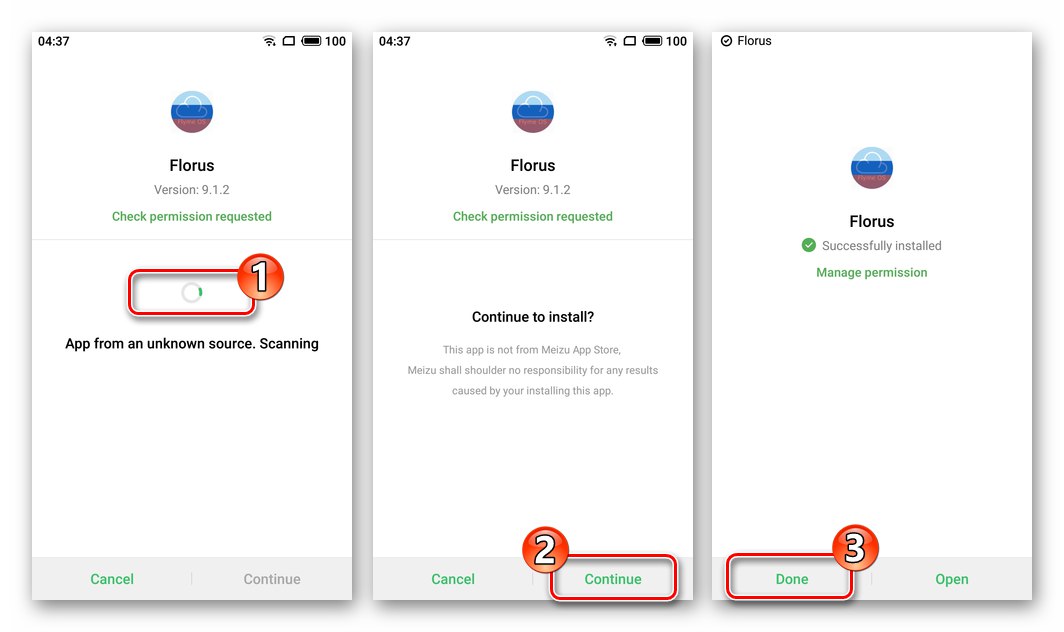
Metoda 5: Návrat z Androidu 7 (včetně verzí OS beta) na firmware Android 5
Při pokusu o vrácení z beta verze Flyme OS 7 a dalších sestav systému založených na Androidu 7 na firmware Android 5 se uživatelé Meizu M3 Note setkávají s chybou při obnovení „Firmware poškozen“... Cestou ze situace je projít cestou popsanou níže, která spočívá v instalaci, jak je navrženo výše v tomto článku „Metoda 3“ určité sestavy systému ve správném pořadí.
- Upgradovat z beta verze Flyme OS 7 7.8.6.25A pro stabilní univerzální firmware stáhněte balíček z níže uvedeného odkazu 6.2.0.2A a nainstalujte jej pomocí obnovy.
![Meizu M3 Všimněte si, jak upgradovat z verze Flyme OS beta na stabilní firmware]()
Stáhněte si firmware 6.2.0.2A Stable (Android 7) pro smartphone Meizu M3 Note
- Chcete-li downgradovat Android na smartphonu z Nougatu na Lollipop, nainstalujte sestavu 6.1.0.0A.
![Obnovení firmwaru Meizu M3 Note z Androidu 7 na Android 5]()
Stáhněte si firmware 6.1.0.0A Stable (Android 5) pro smartphone Meizu M3 Note
- Verze 6.1.0.0A pro Meizu M3 Note je „přechodný“, to znamená, že zařízení pod jeho kontrolou lze snadno přepnout na jakoukoli jinou verzi Fly OS, ale pokud plánujete nainstalovat a používat globální verzi operačního systému, nezapomeňte nejprve změnit ID zařízení na „mezinárodní“.
![Meizu M3 Note přepíná z čínského firmwaru na mezinárodní změnou ID smartphonu]()
Závěr
Článek pojednává o všech metodách blikání smartphonu Meizu M3 Note, které jsou k dispozici průměrnému uživateli a jsou při bezpečném použití relativně bezpečné. Podle navrhovaných doporučení můžete v řadě situací přeinstalovat Flyme OS na uvažované zařízení a zajistit tak provozuschopnost telefonu i nejvyšší úroveň výkonu a funkčnosti modelu.